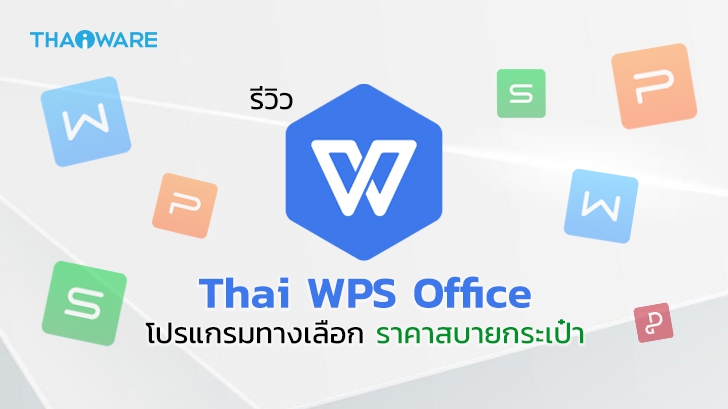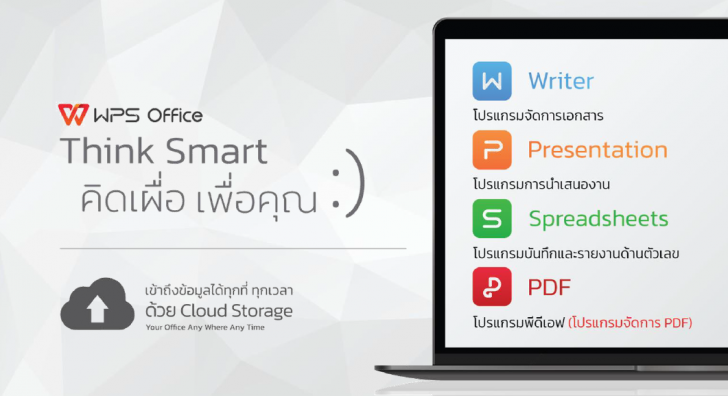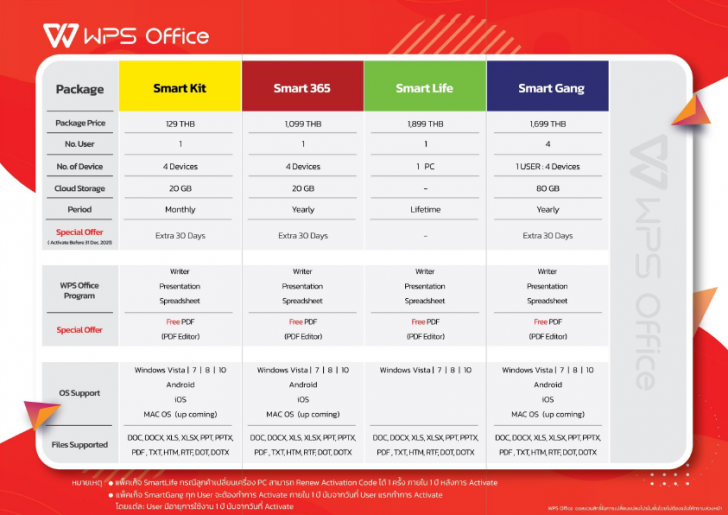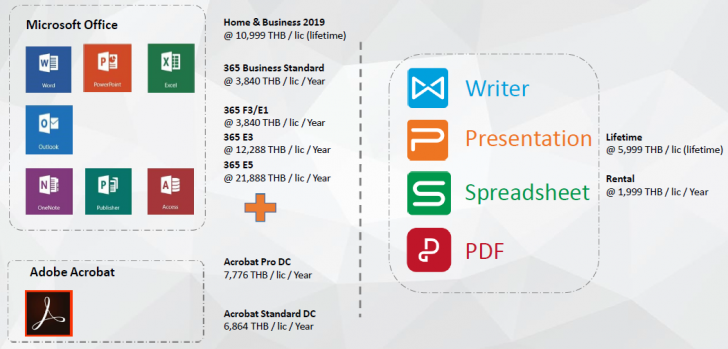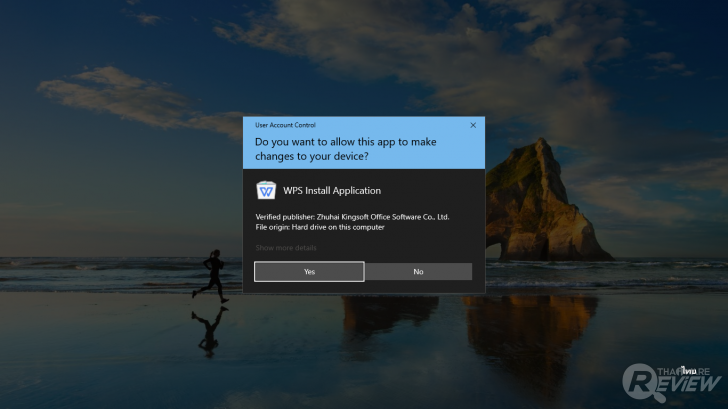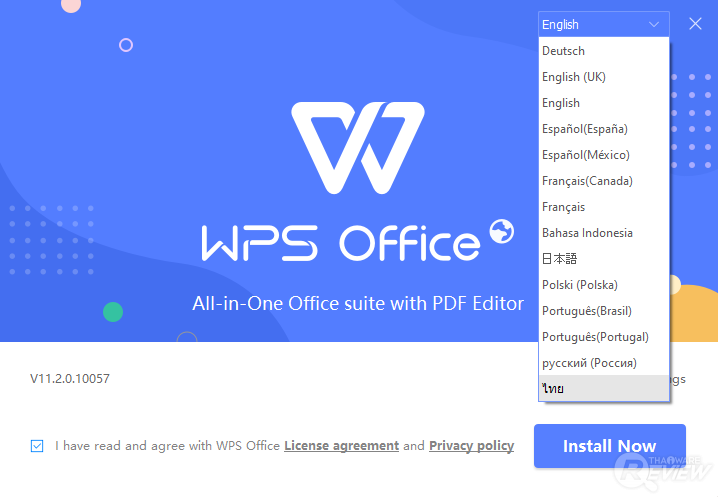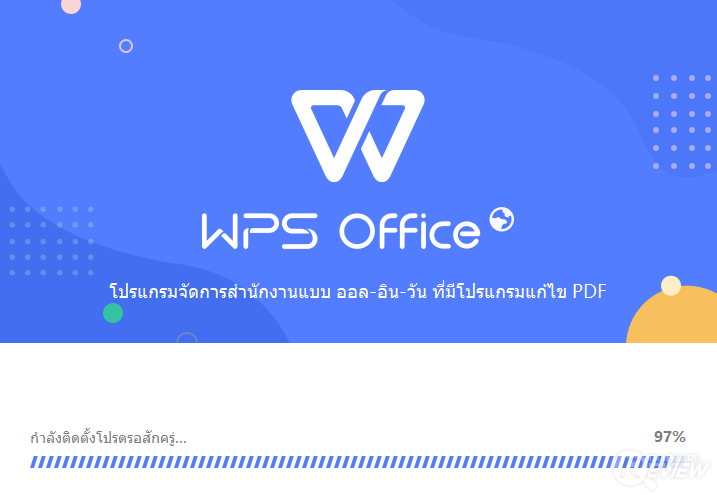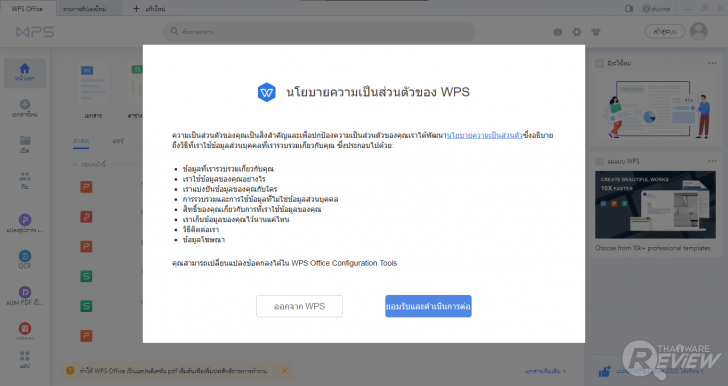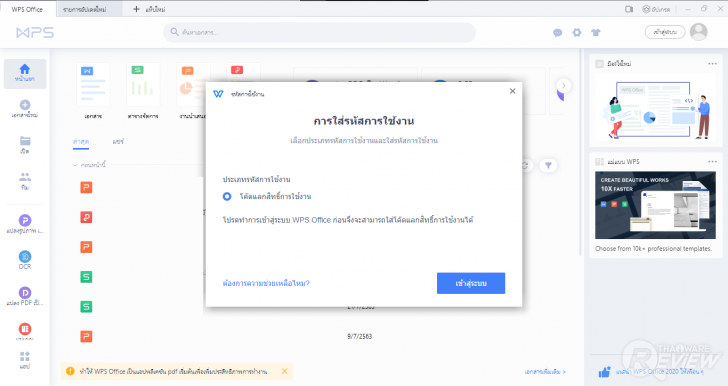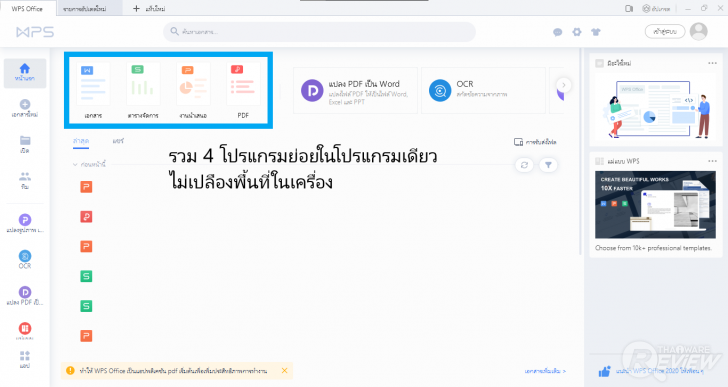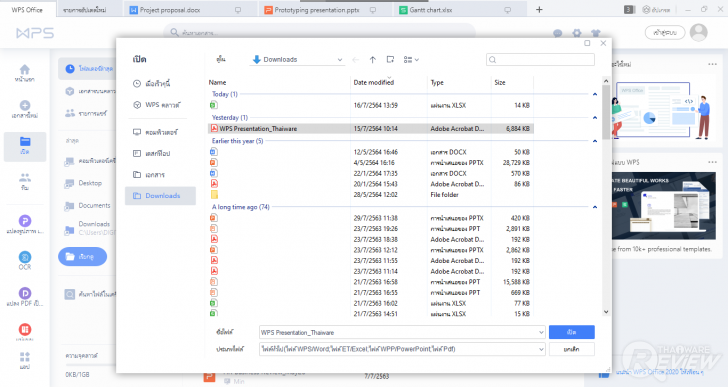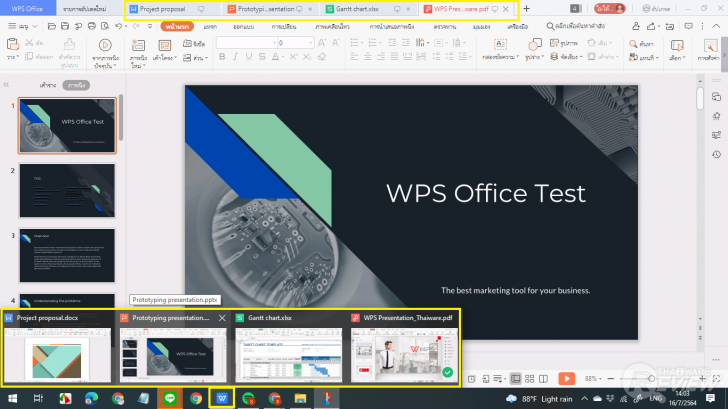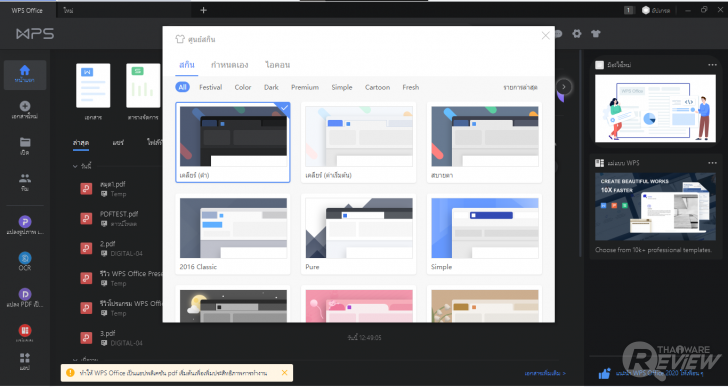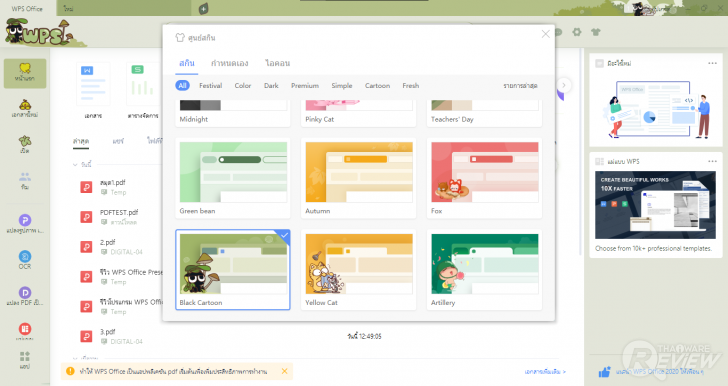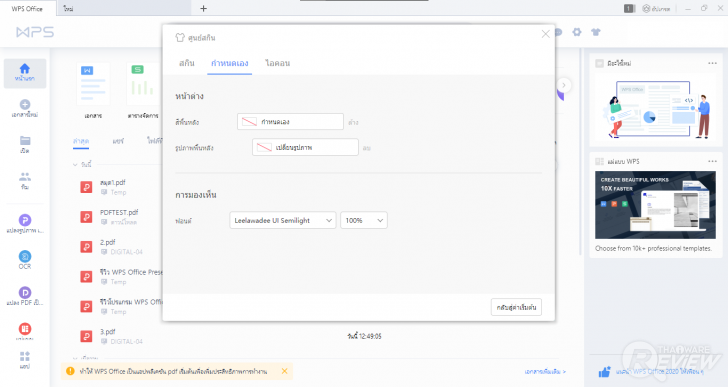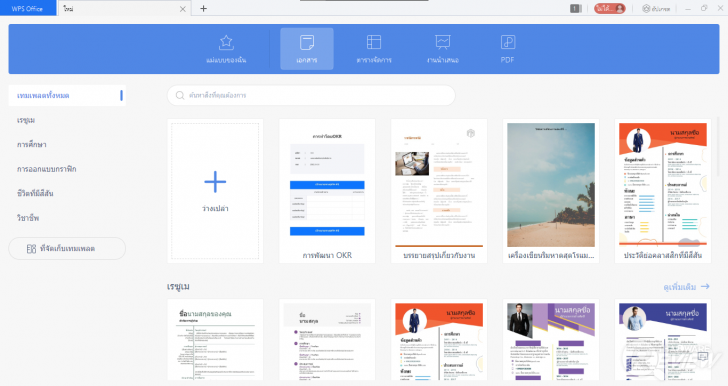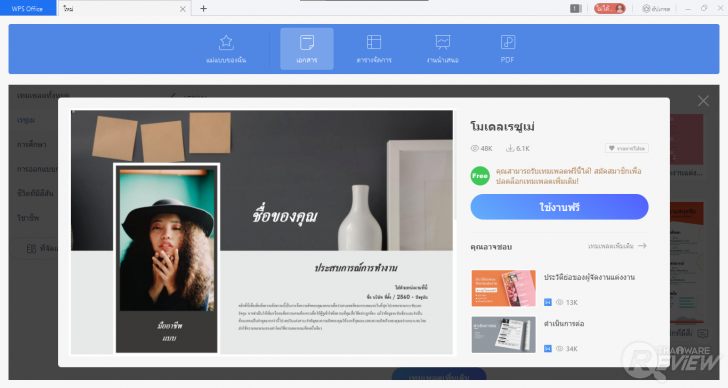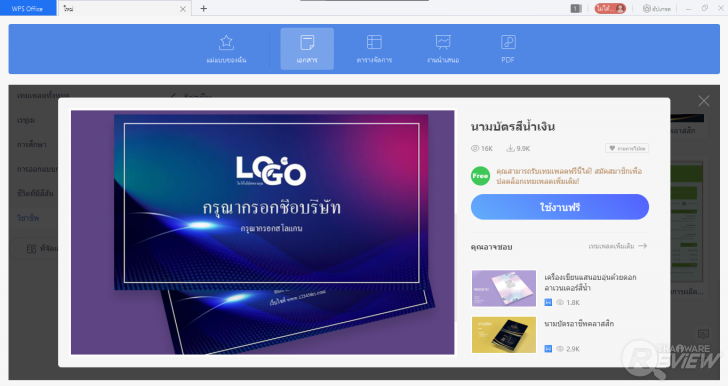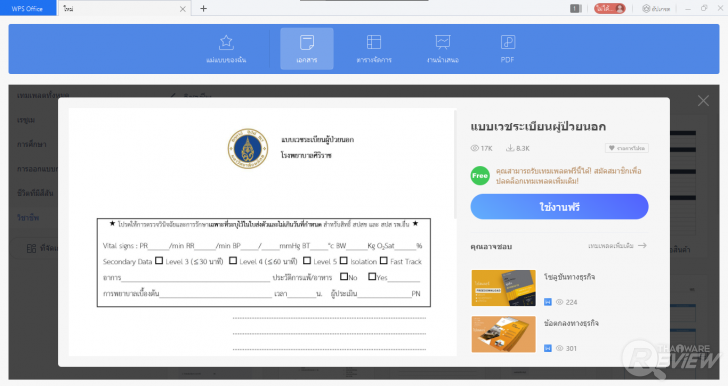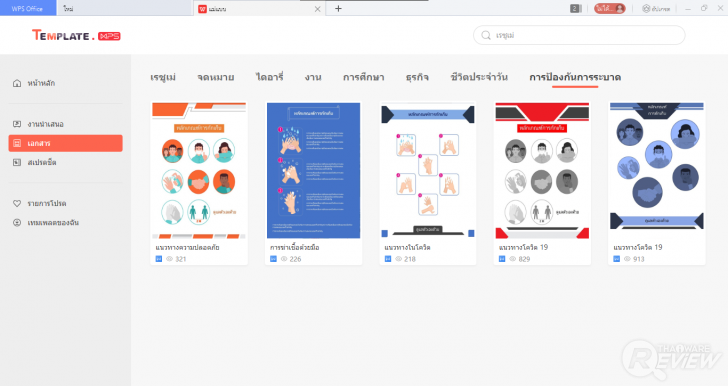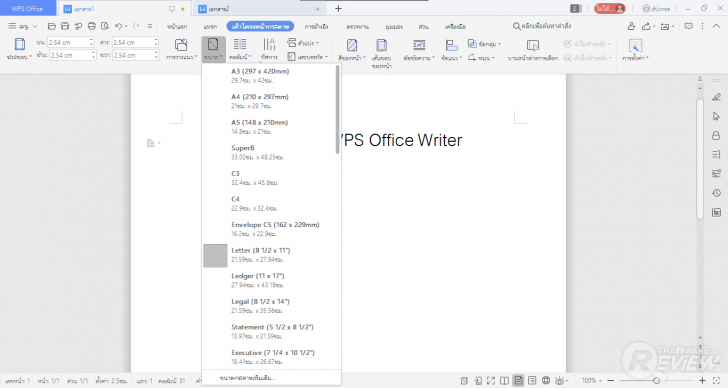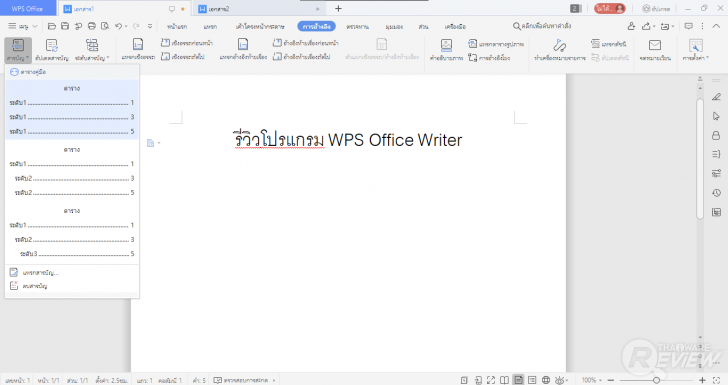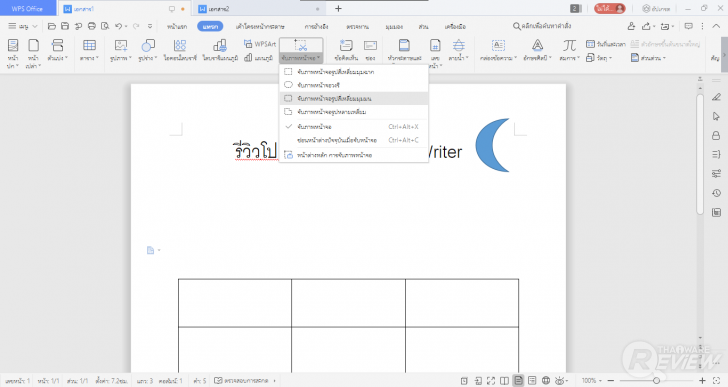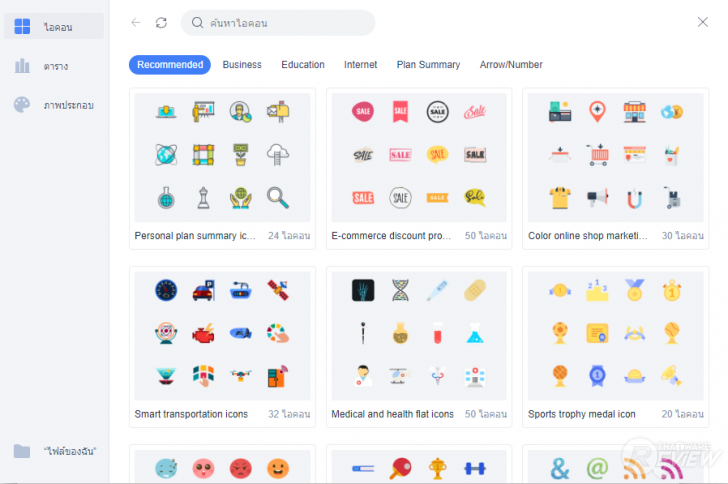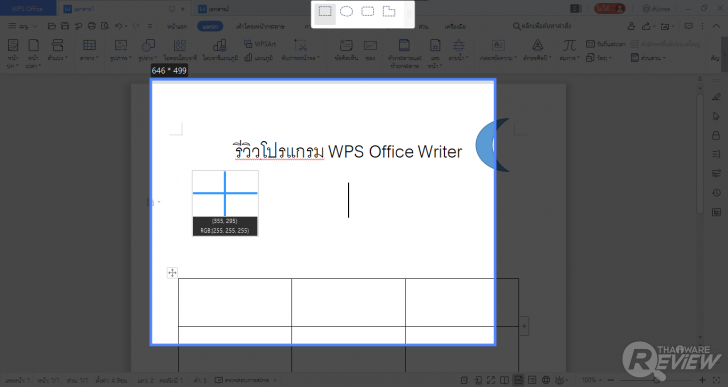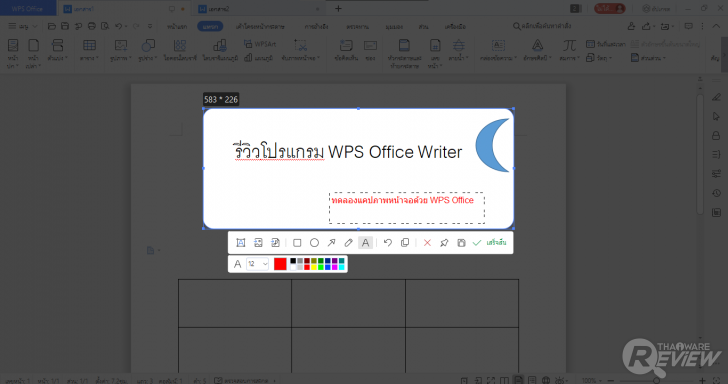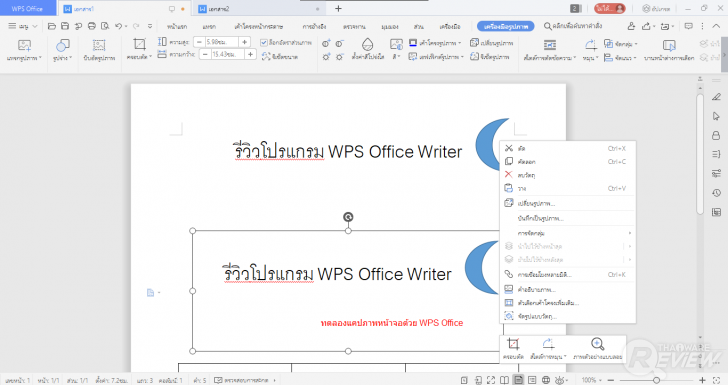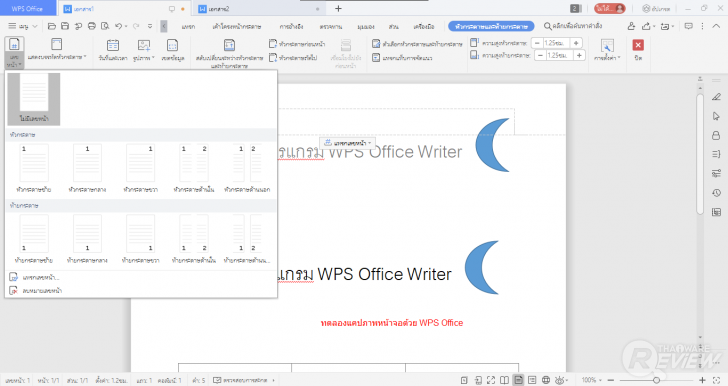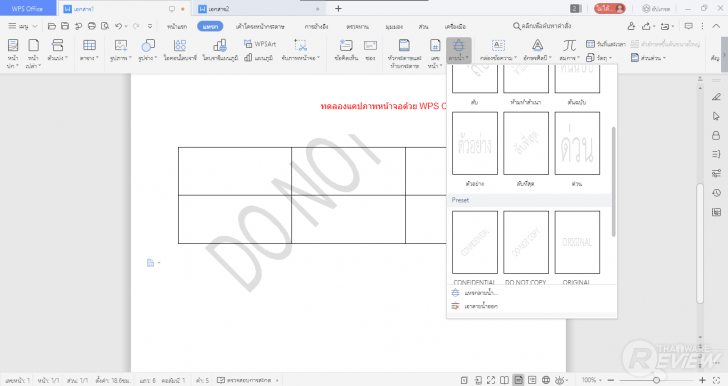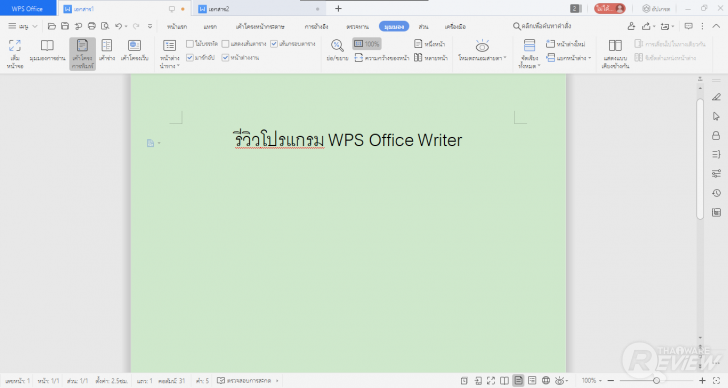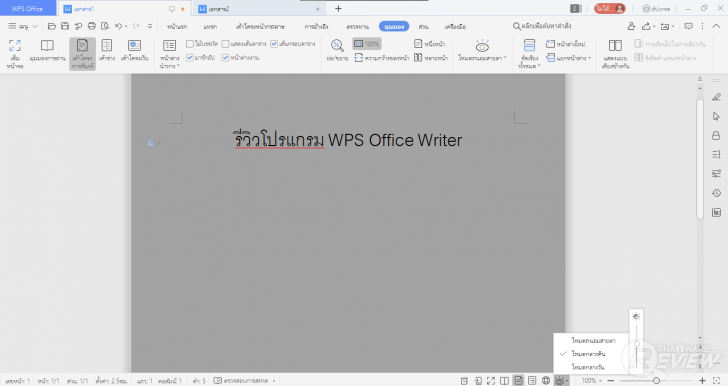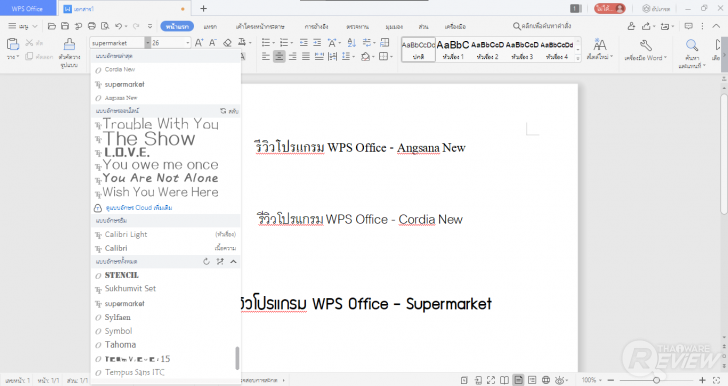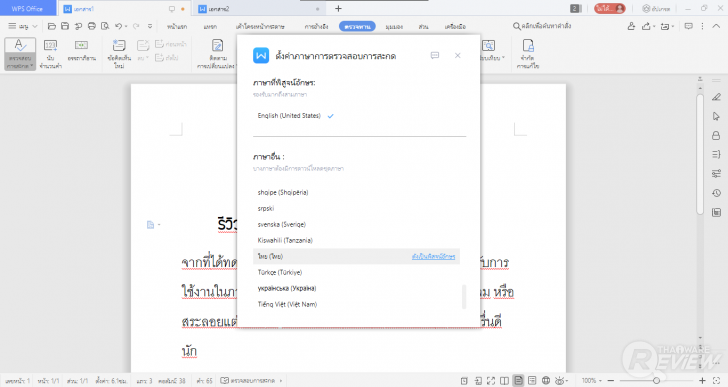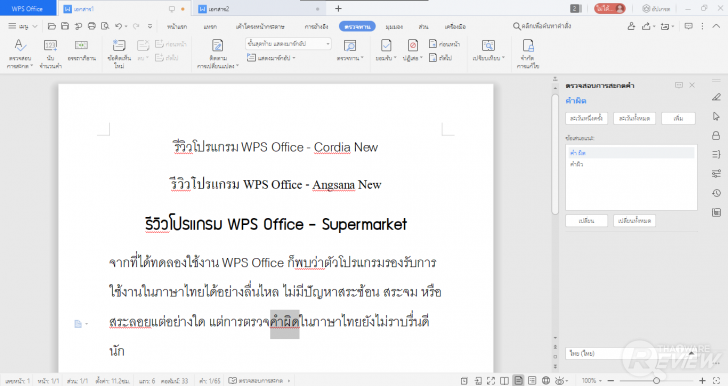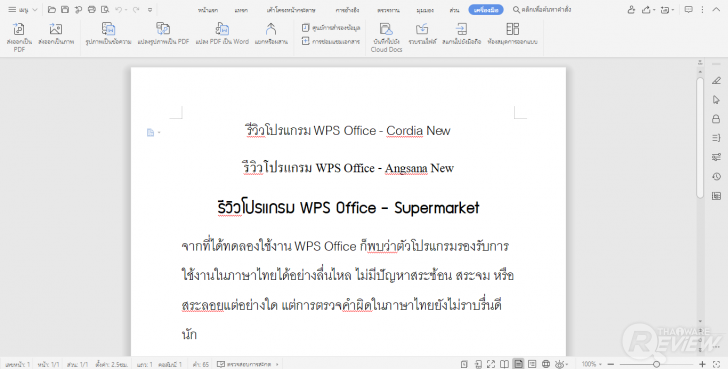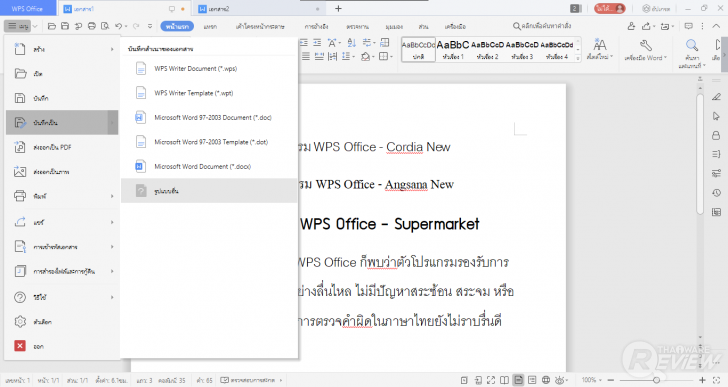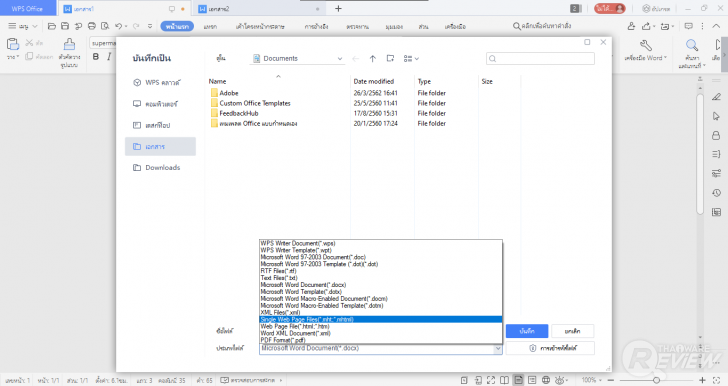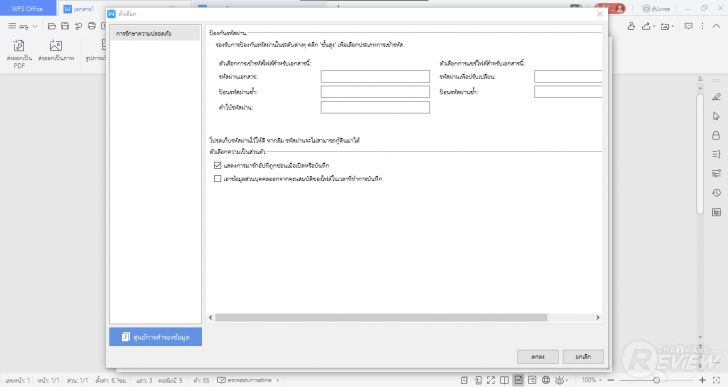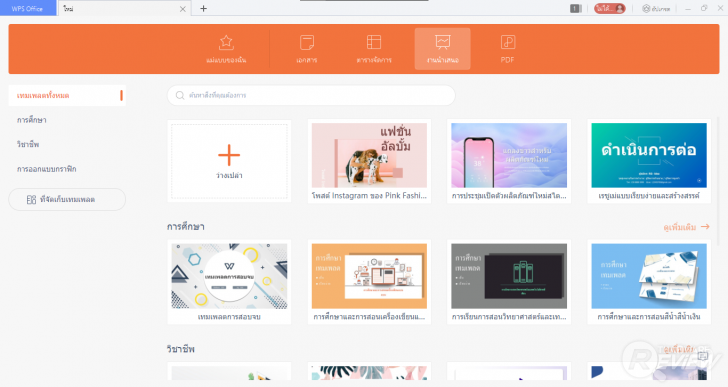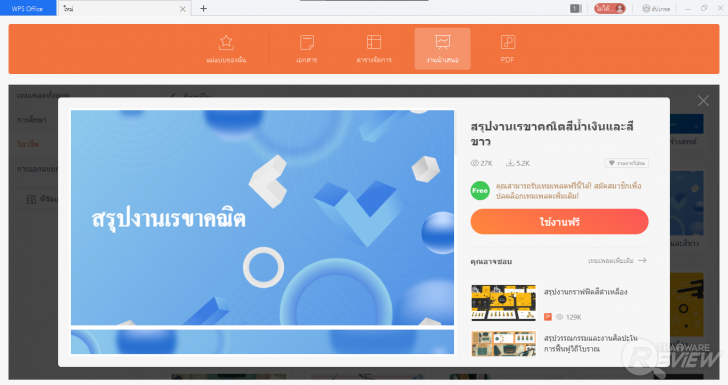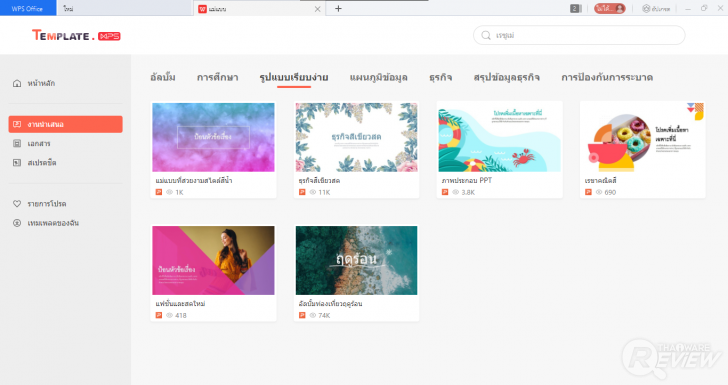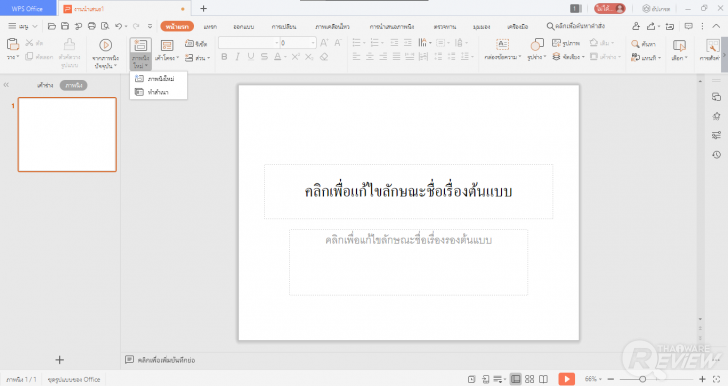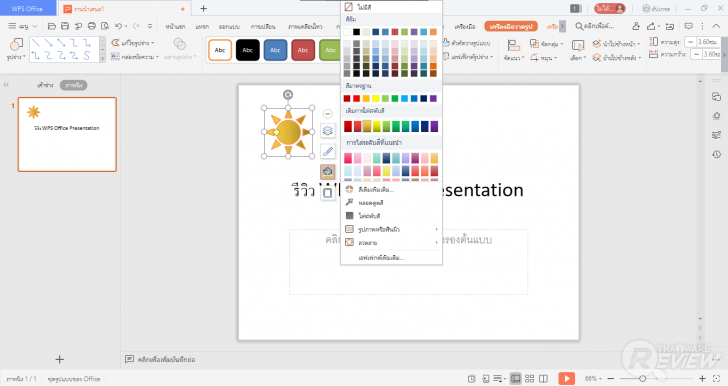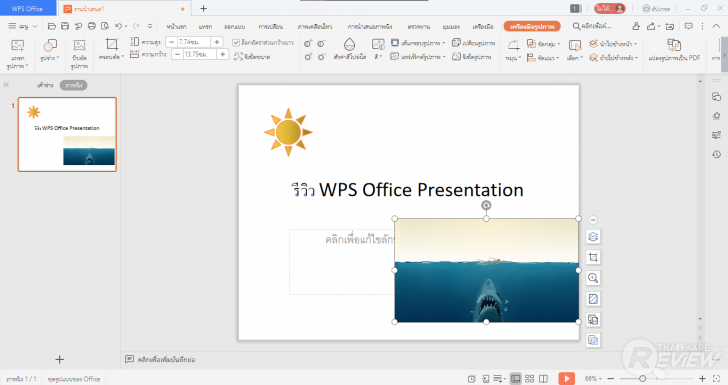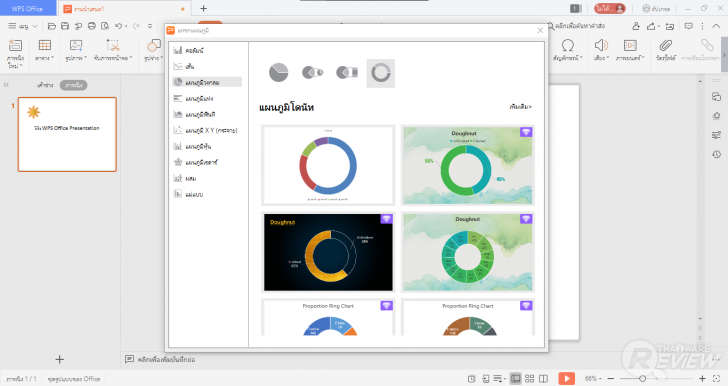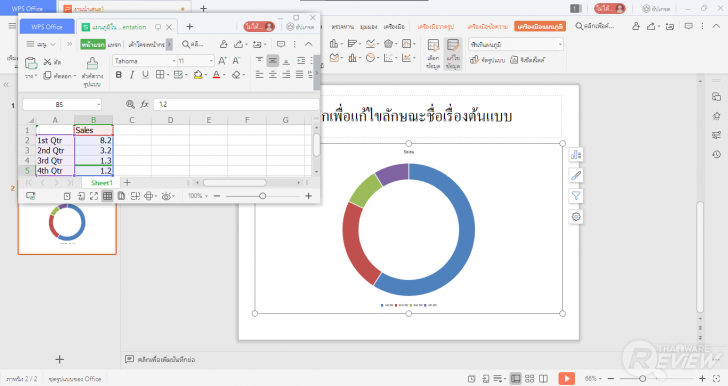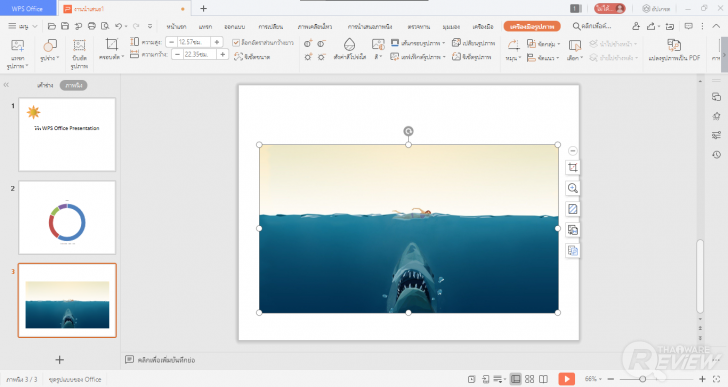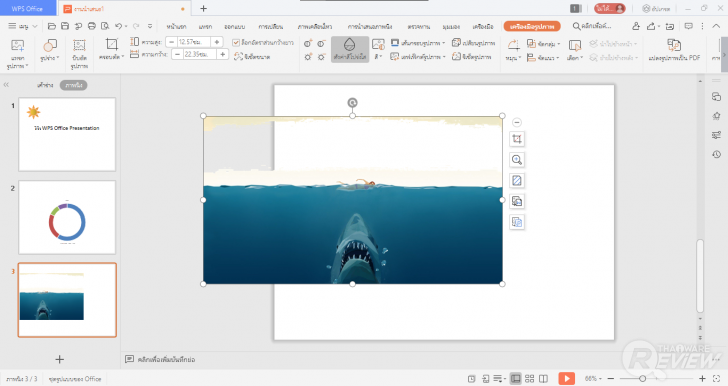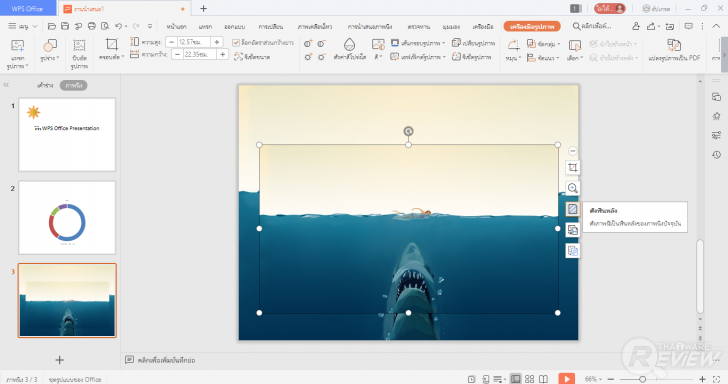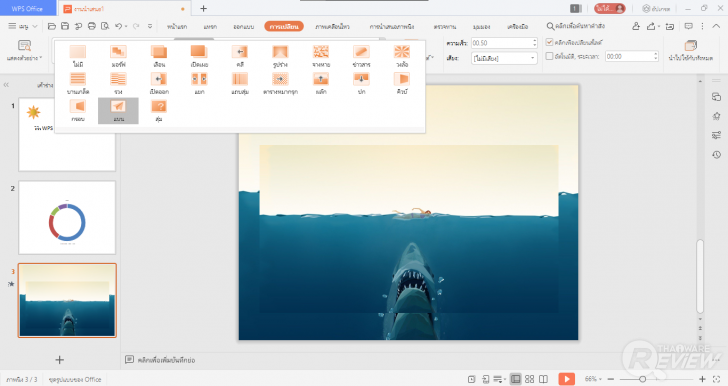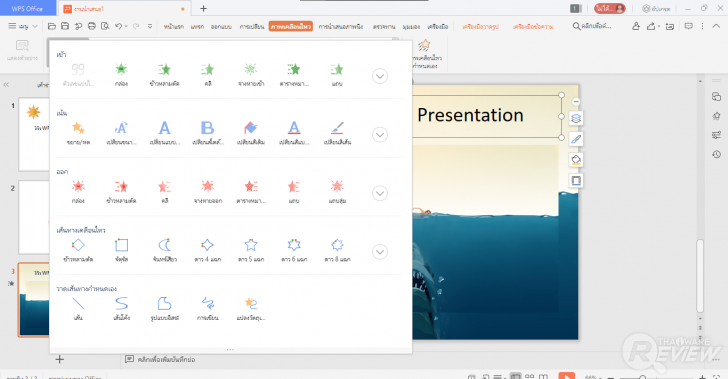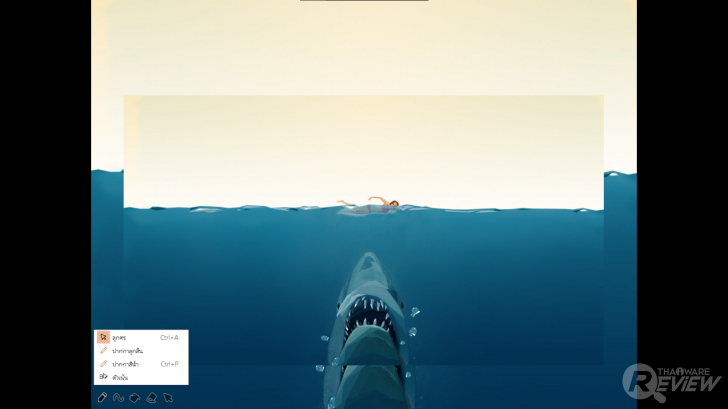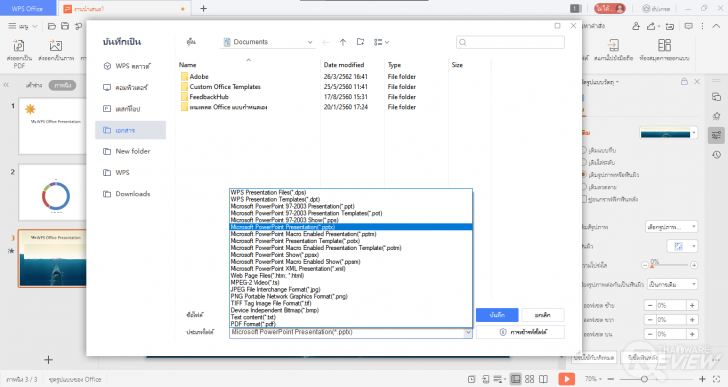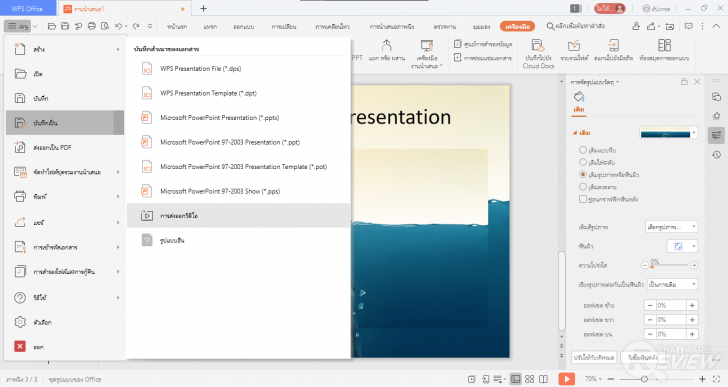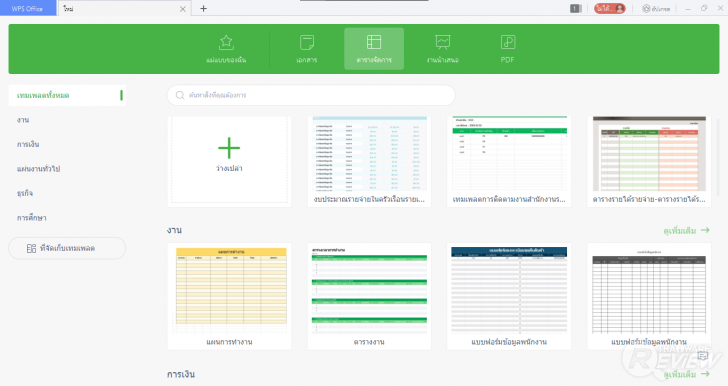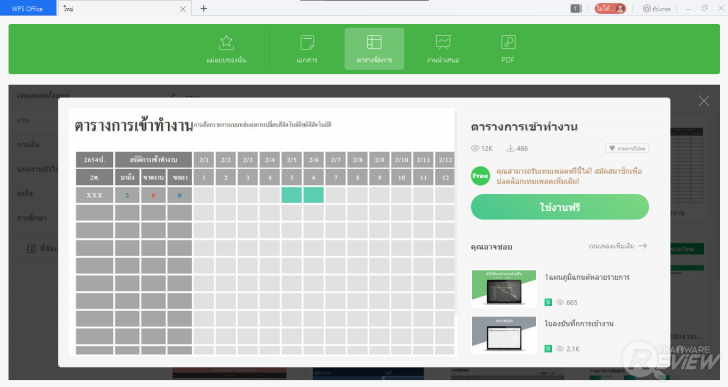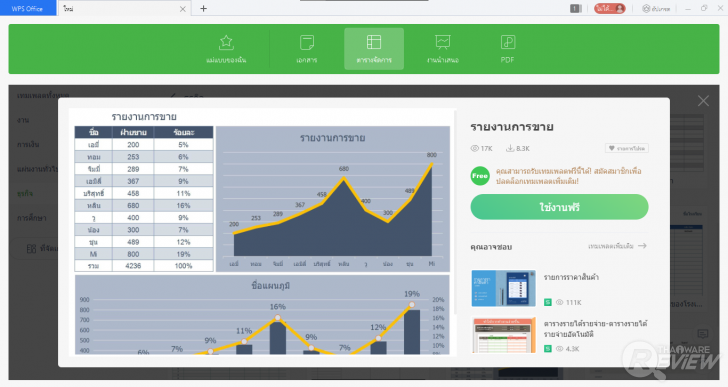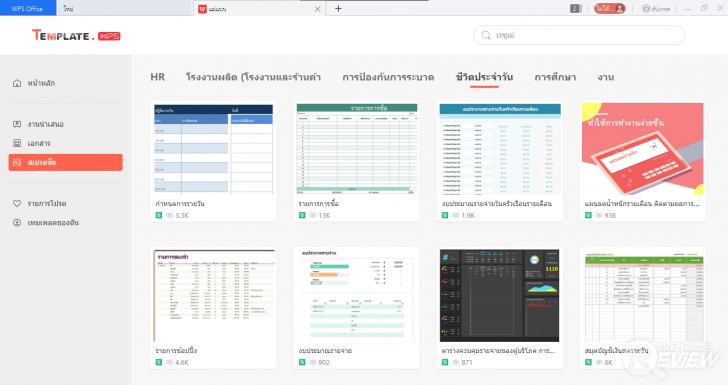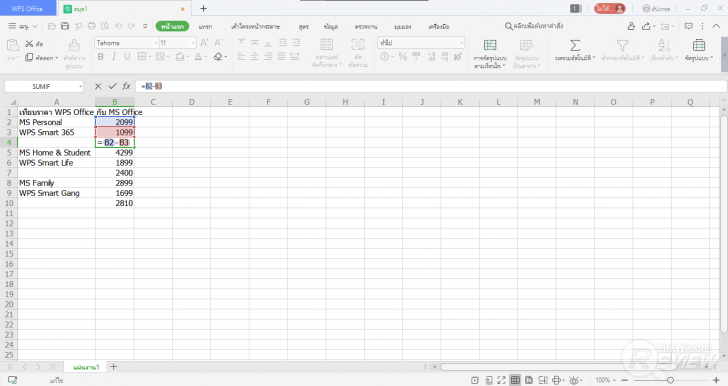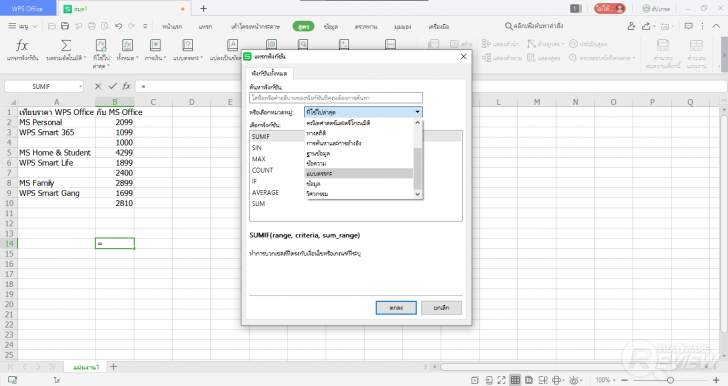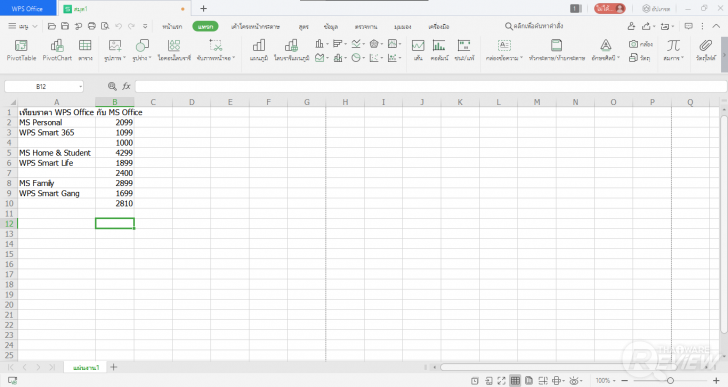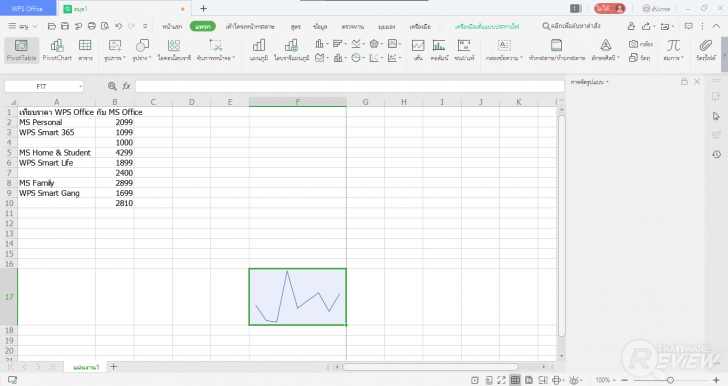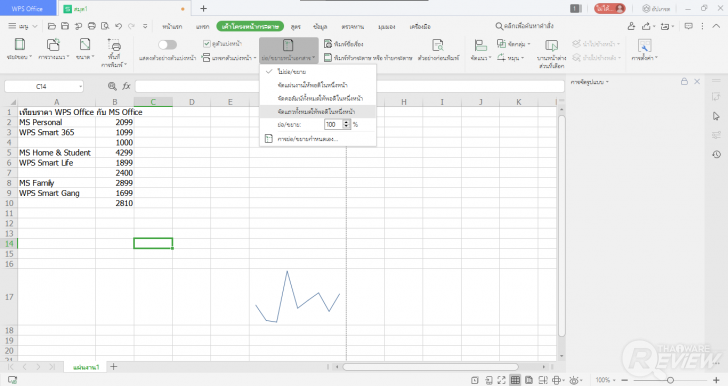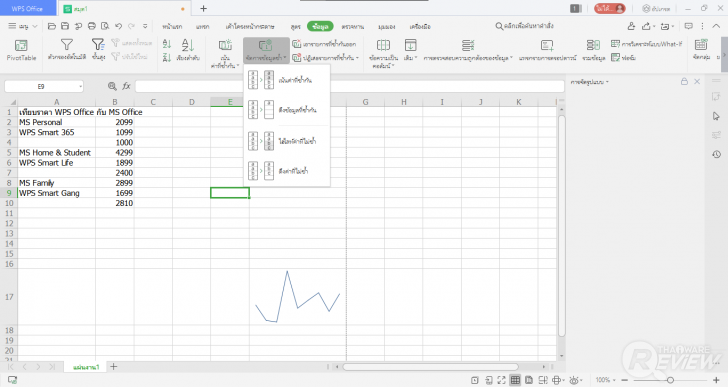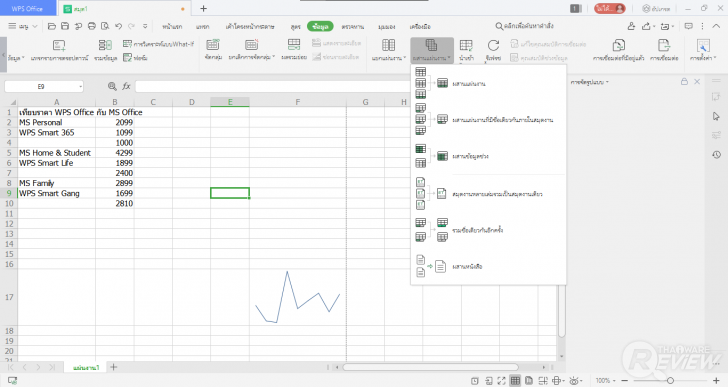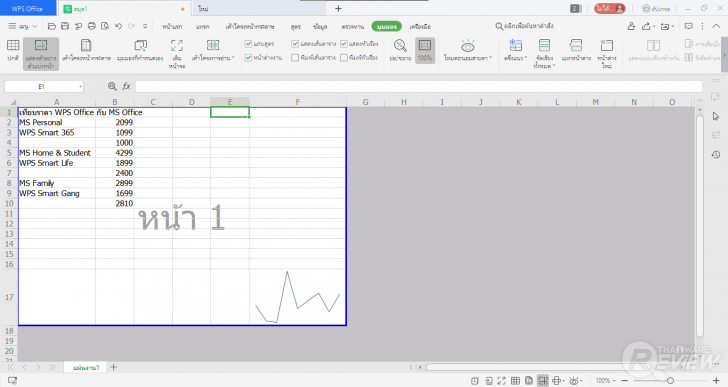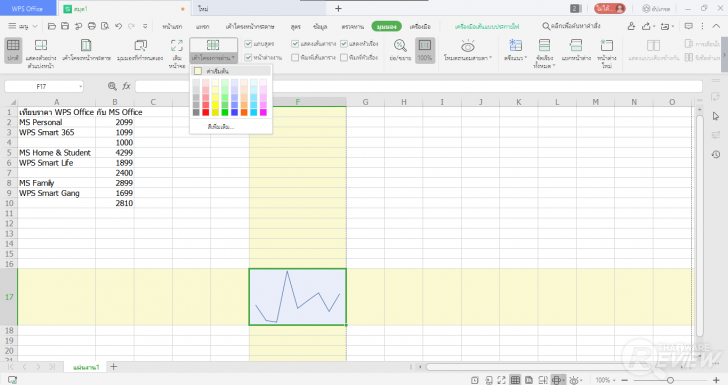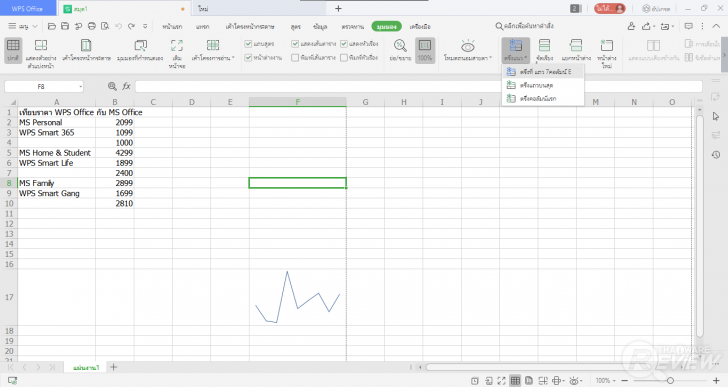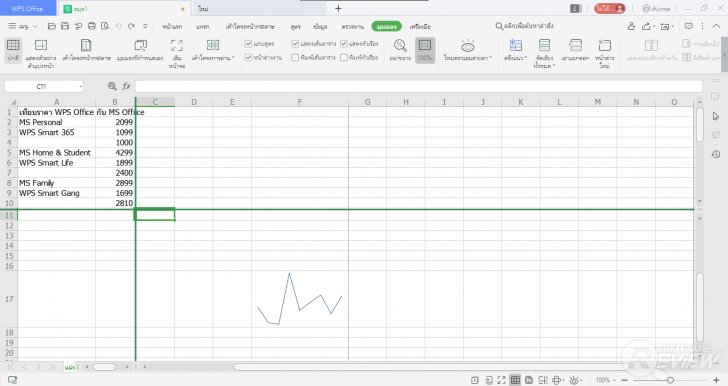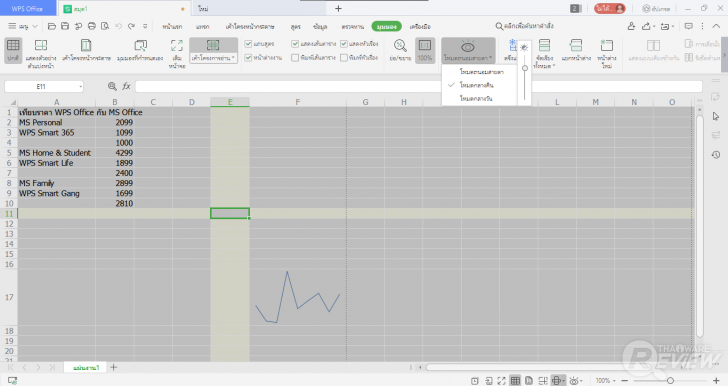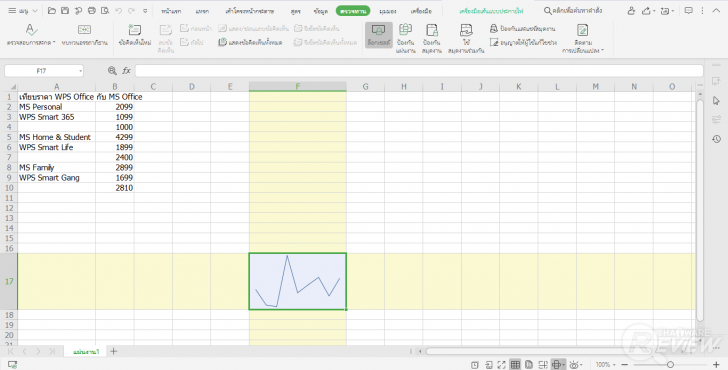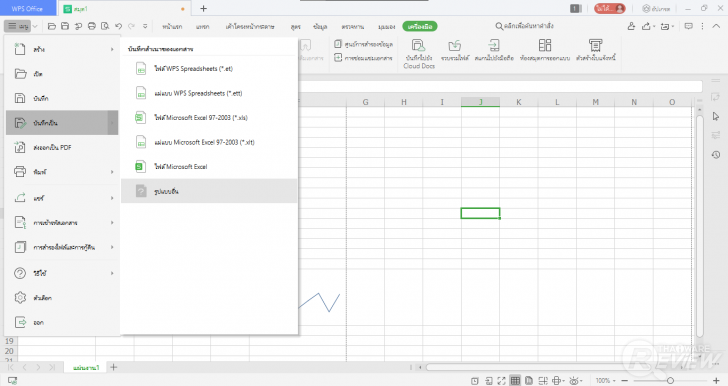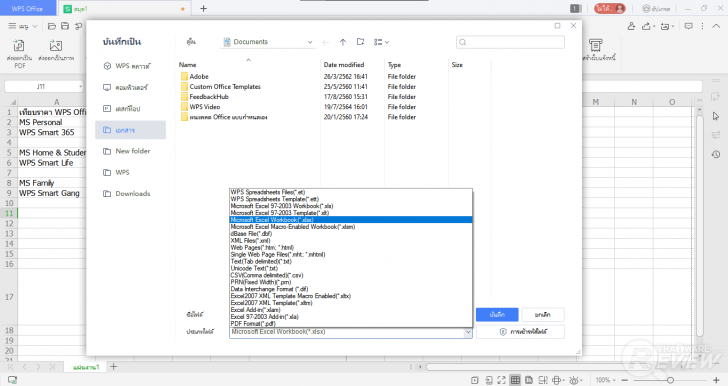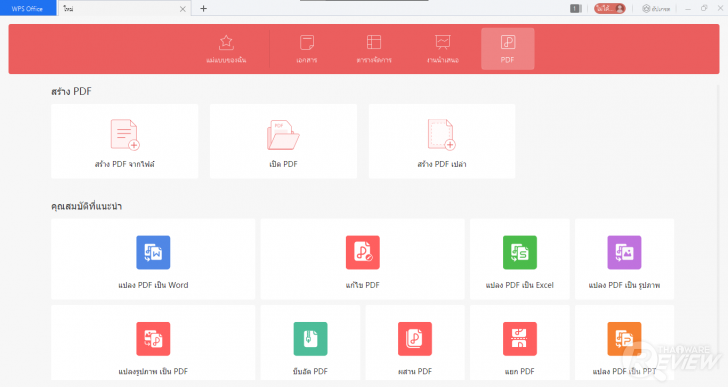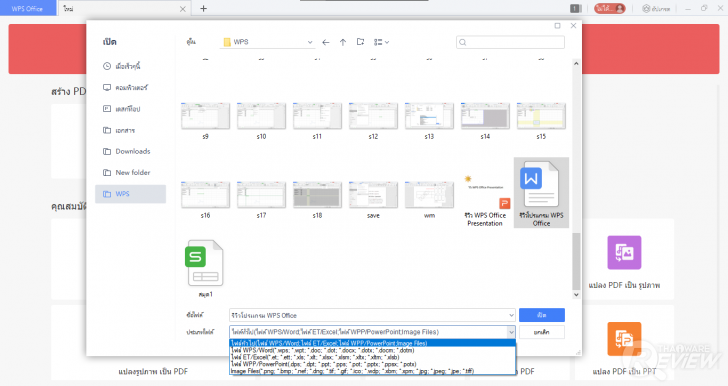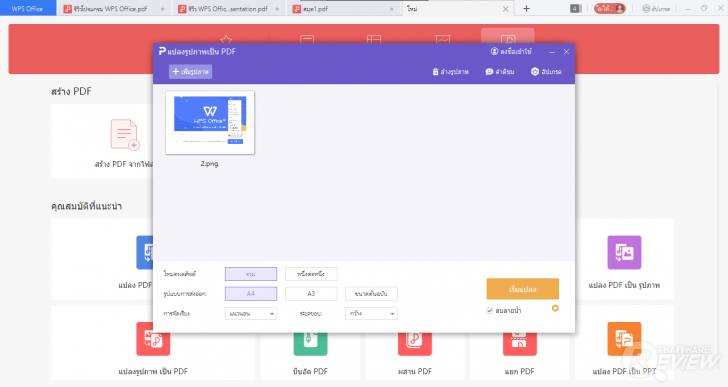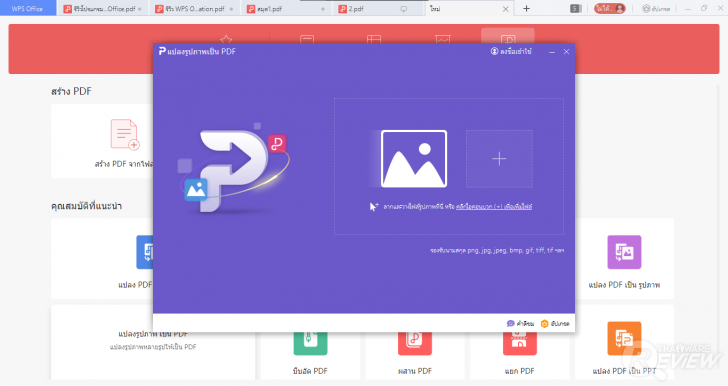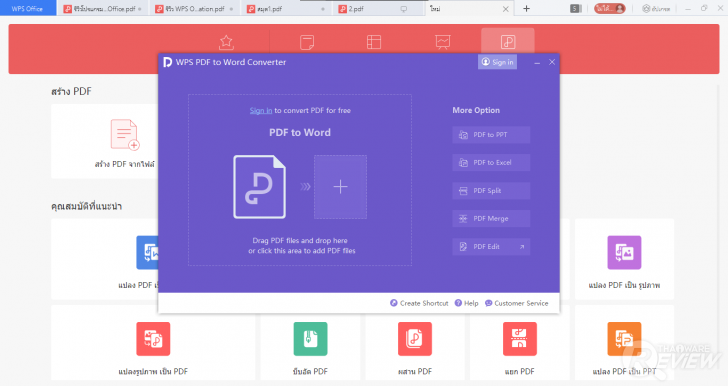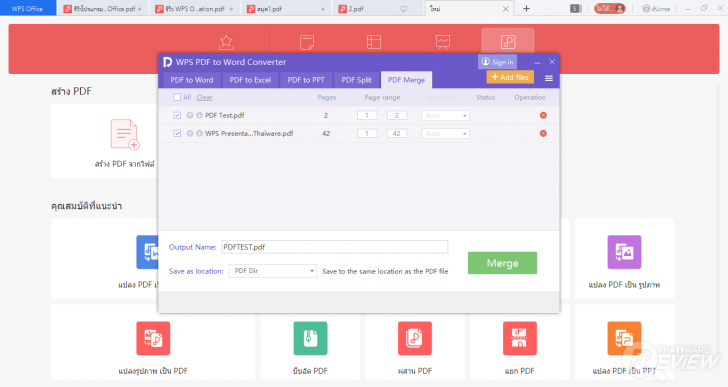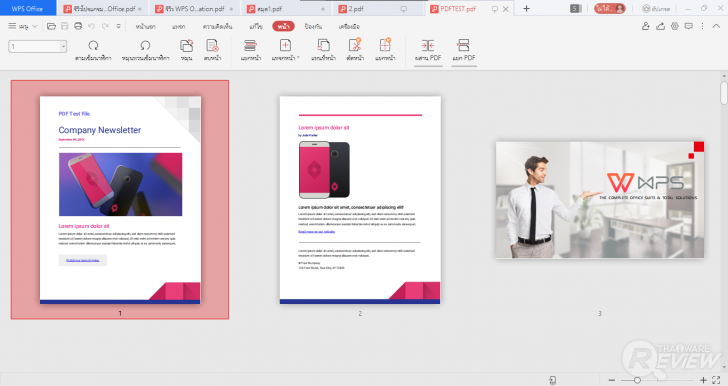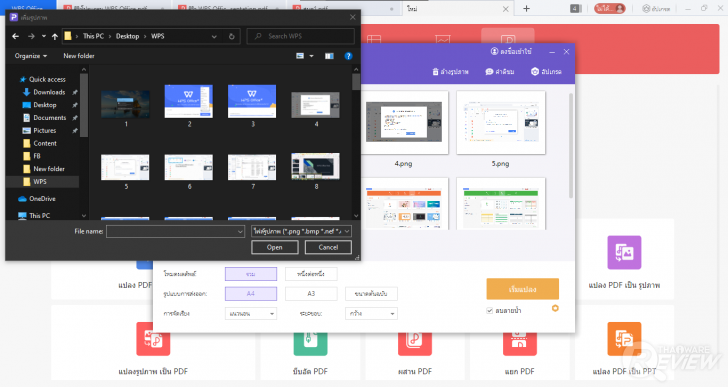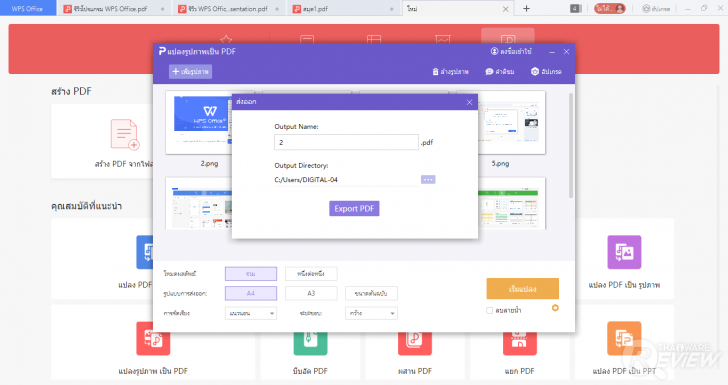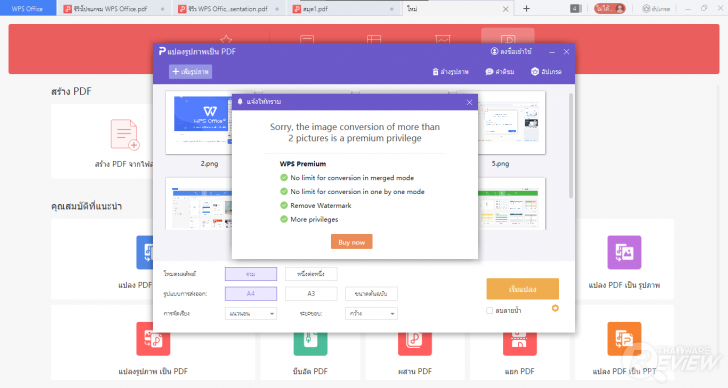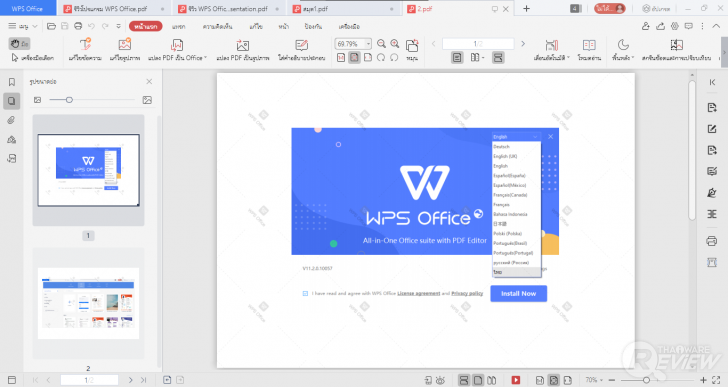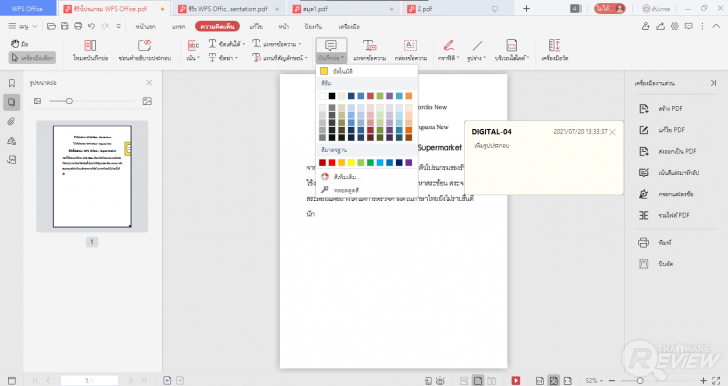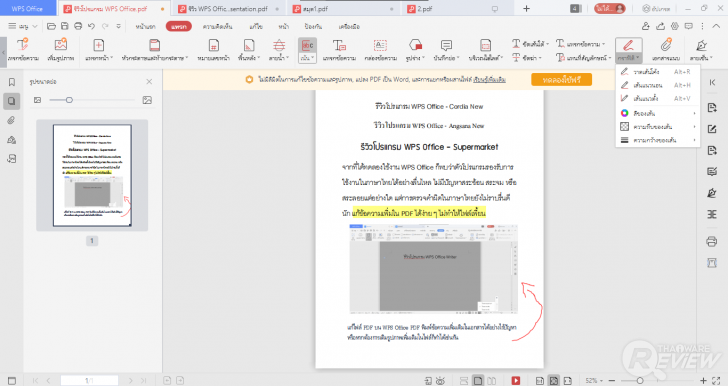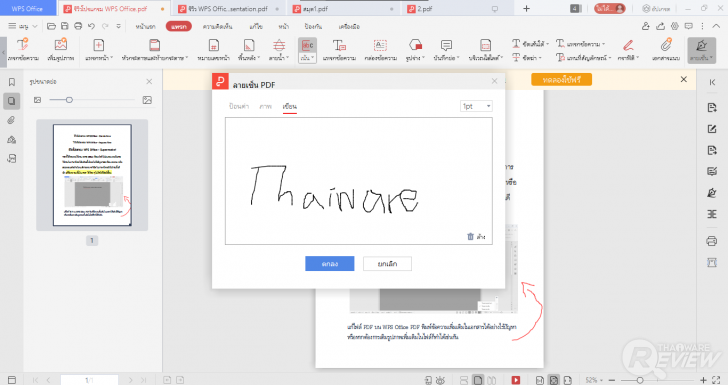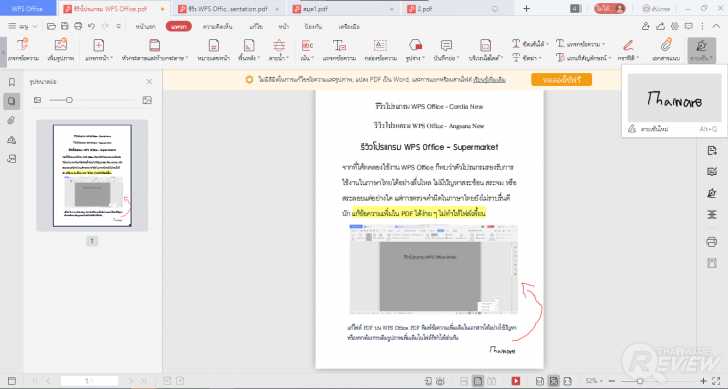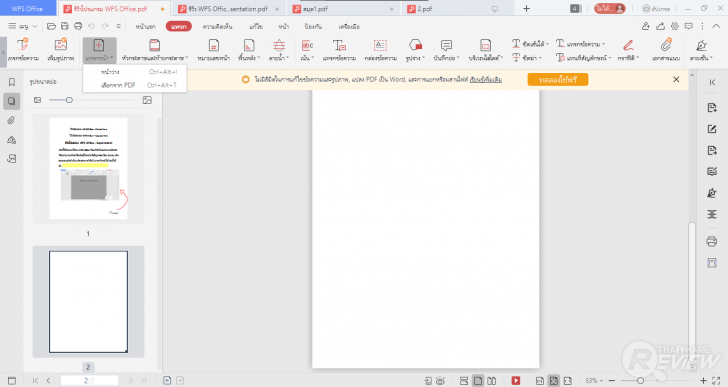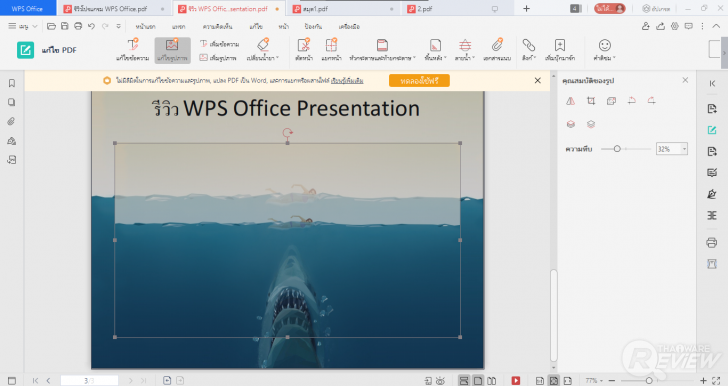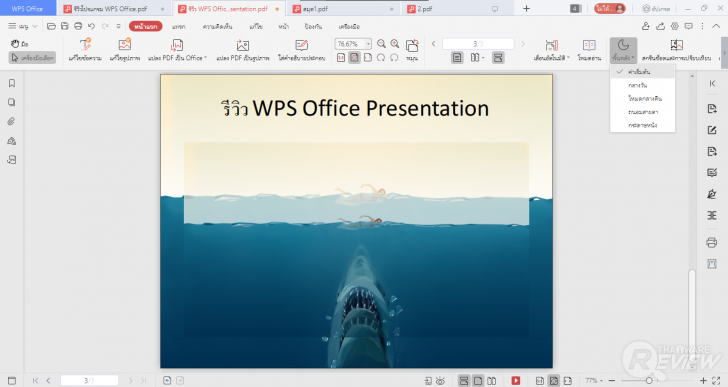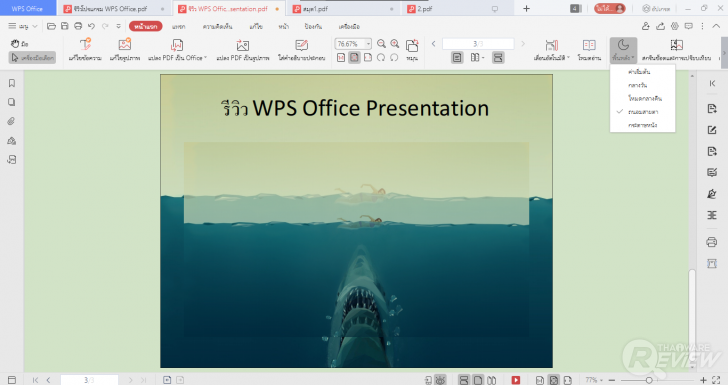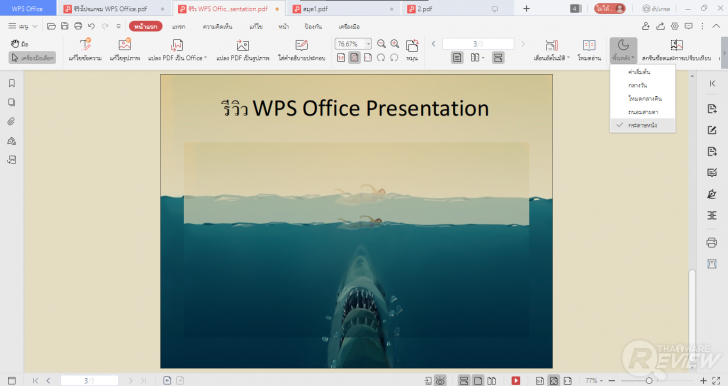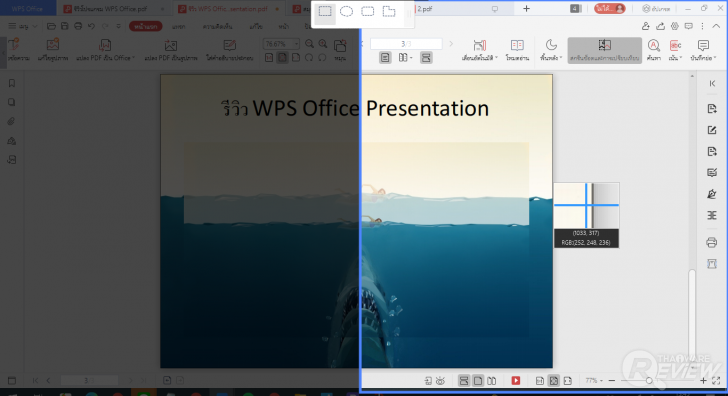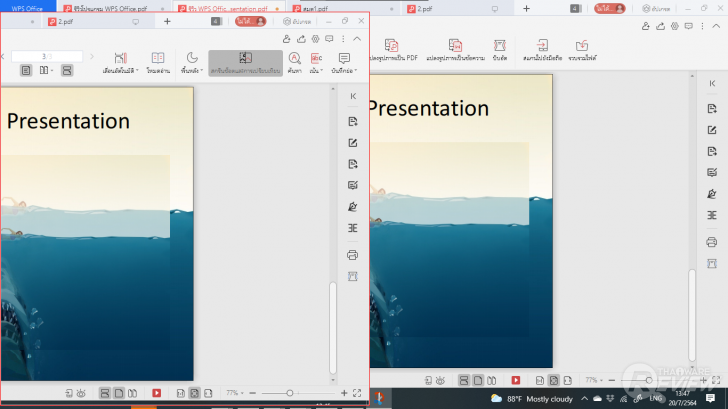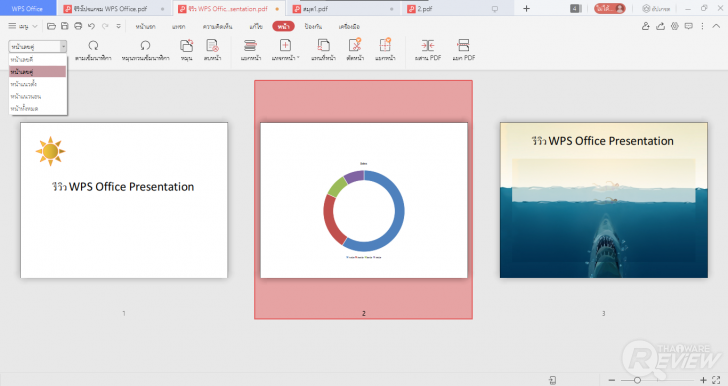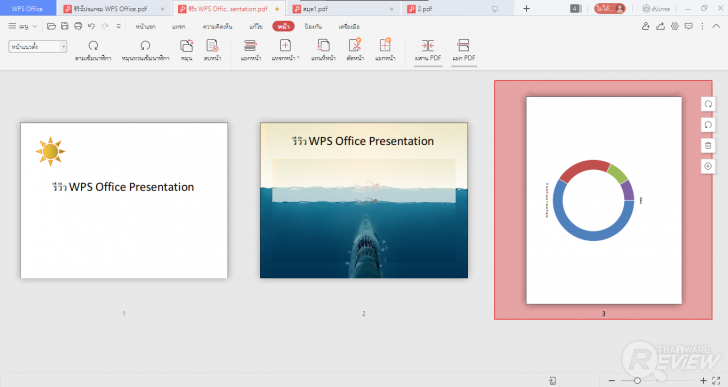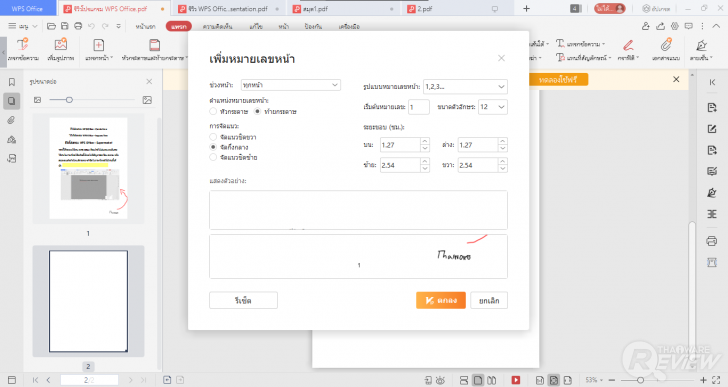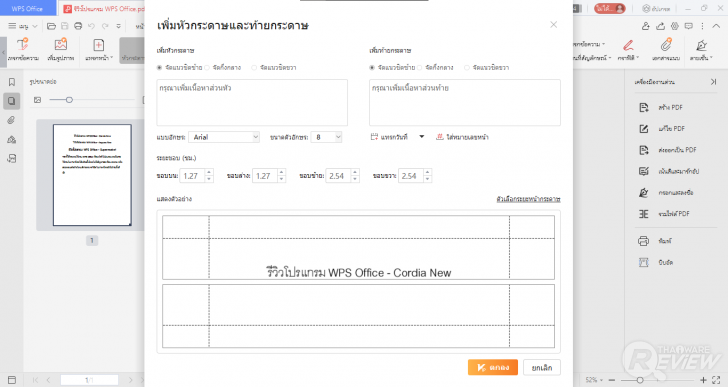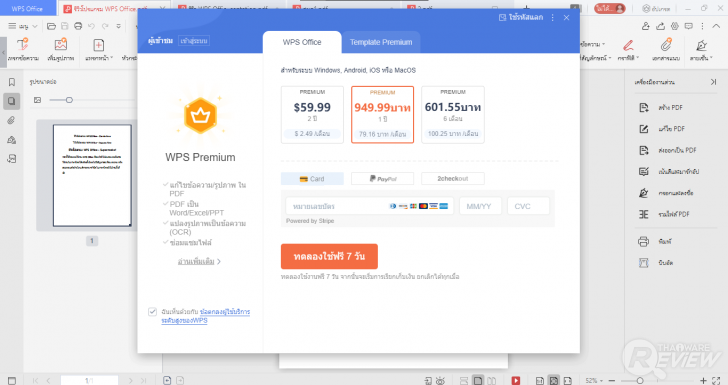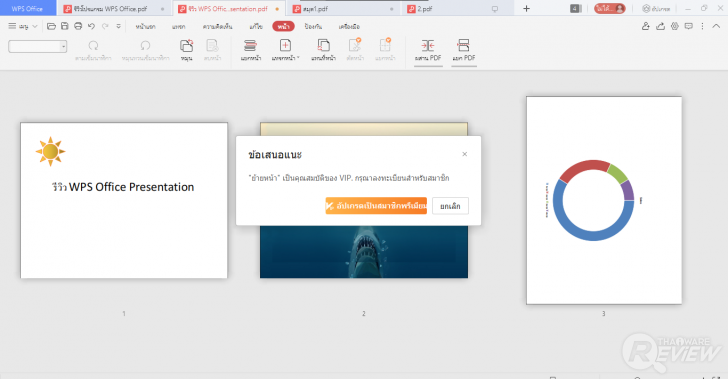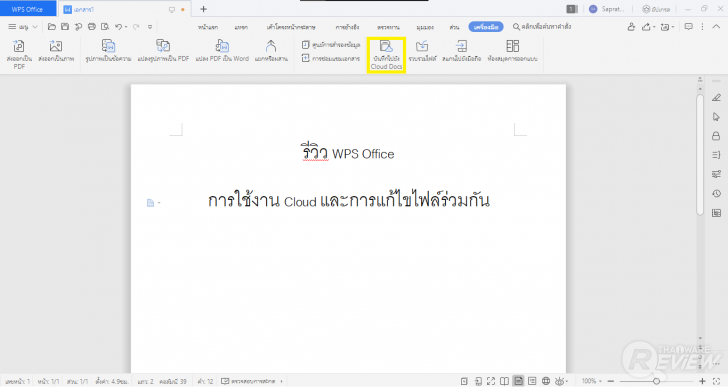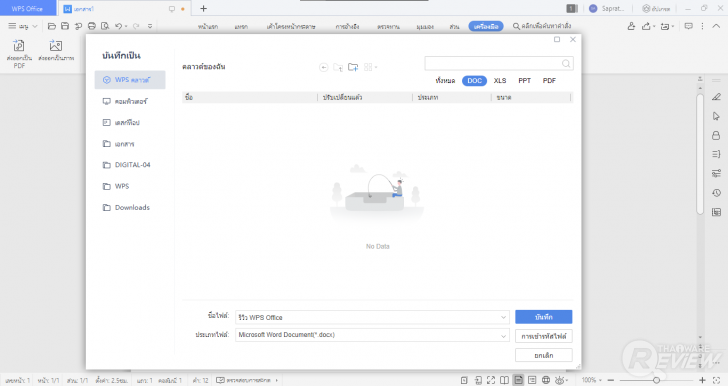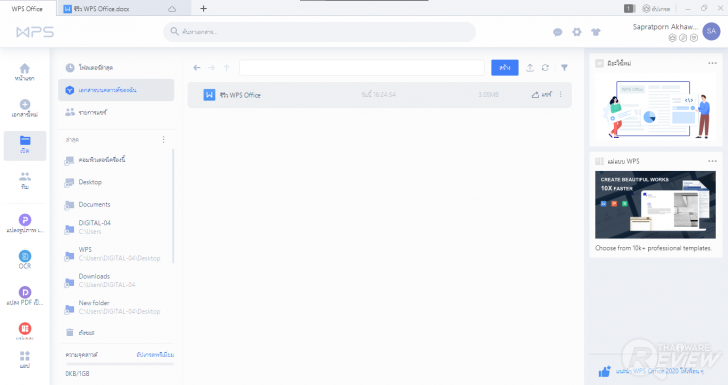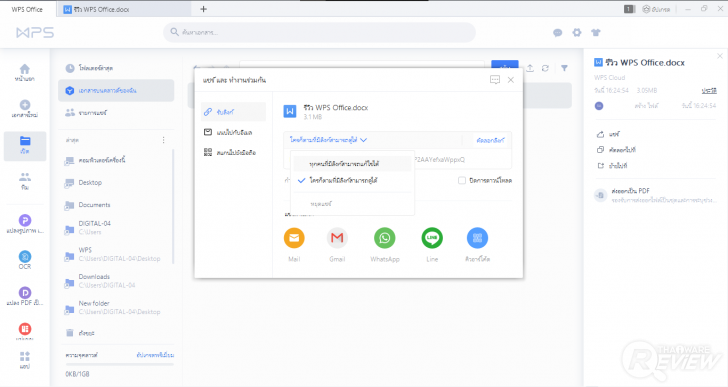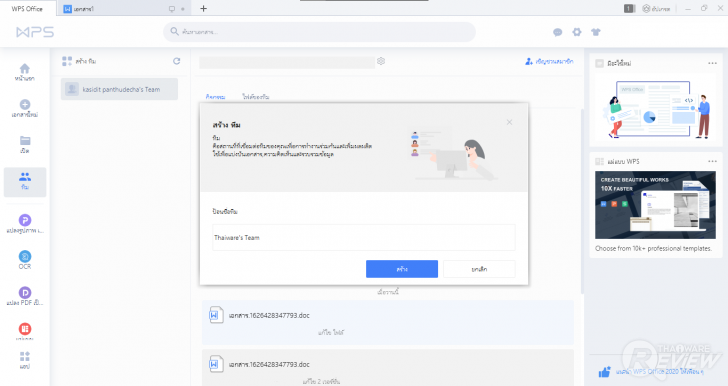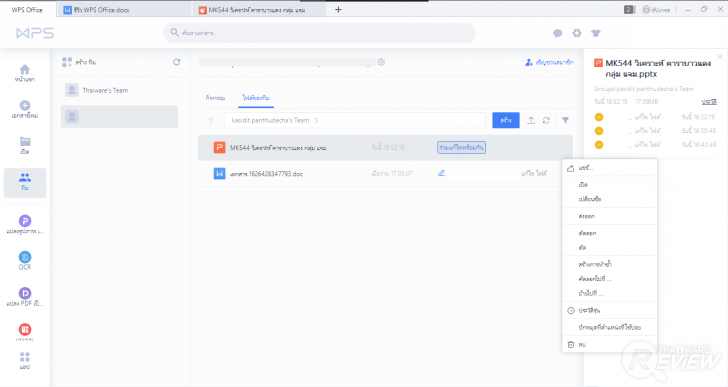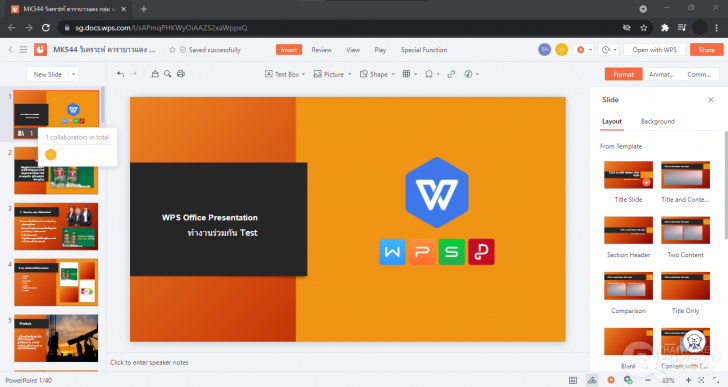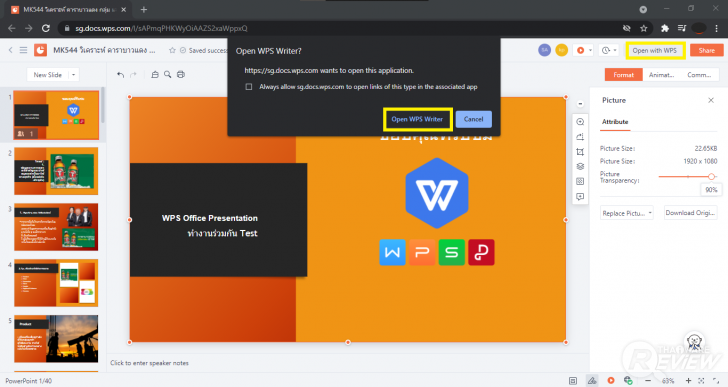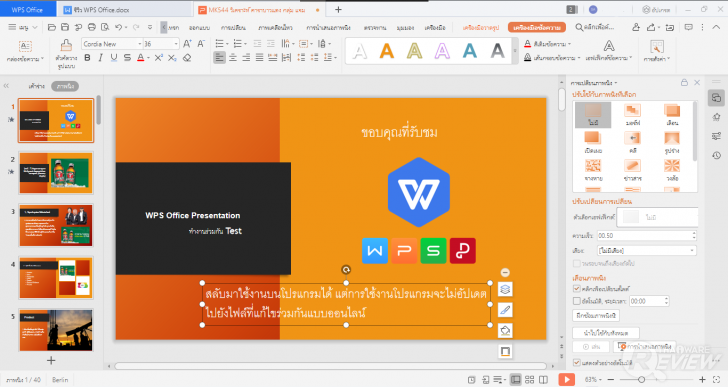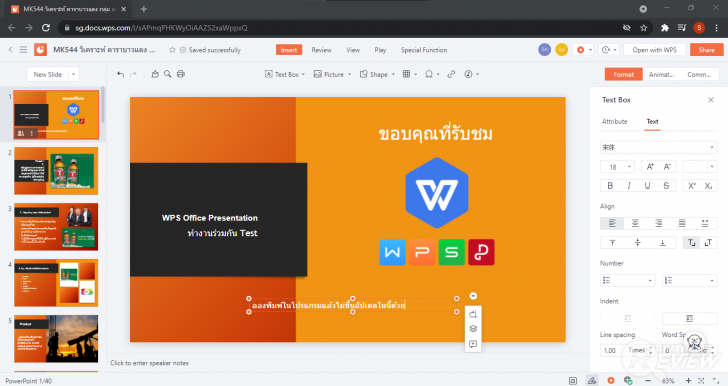รีวิว Thai WPS Office ชุดโปรแกรมออฟฟิศ โปรแกรมจัดการสำนักงาน (พร้อม PDF) ทางเลือกราคาถูก

 l3uch
l3uchThai WPS Office ชุดโปรแกรมออฟฟิศ (+PDF) ทางเลือก ราคาถูก
ข้อดี
- ราคาประหยัด
- ชุดโปรแกรมรวมอยู่ในโปรแกรมเดียว ประหยัดพื้นที่การติดตั้ง
- สลับใช้งานโปรแกรมต่าง ๆ ง่าย
- มีโปรแกรมจัดการไฟล์ PDF ในตัว
- มีบริการ Cloud และระบบการจัดการเอกสารออนไลน์
ข้อสังเกต
- ยังไม่รองรับการใช้งานในระบบ macOS
- การแปลภาษาเมนู (ภาษาไทย) บางจุดใช้คำแปลก ๆ
- ฟีเจอร์บางอย่างยังไม่เทียบเท่า Microsoft Office
- การใช้งานแบบออนไลน์ไม่เชื่อมต่อกับตัวโปรแกรม
เกี่ยวกับโปรแกรม Thai WPS Office
สำหรับใครที่กำลังมองหาชุดโปรแกรมออฟฟิศทางเลือก (Alternative Office Suite Software) หรือ ชุดโปรแกรมจัดการสำนักงานที่มีลิขสิทธิ์ถูกต้องตามกฏหมาย ที่มีความสามารถคล้ายกับ ชุดโปรแกรม Microsoft Office สามารถทำงานร่วมกับไฟล์ของ โปรแกรม Microsoft Word, Excel และ PowerPoint ได้อย่างราบรื่น แต่ว่าราคาถูกกว่า ก็ขอแนะนำ ชุดโปรแกรม Thai WPS Office (ชื่อเดิม KingSoft Office) ที่ก่อตั้งมาตั้งแต่ปี ค.ศ. 1988 (พ.ศ. 2531) แถมยังรองรับภาษาไทยได้อย่างดีอีกด้วย
ซึ่ง ชุดโปรแกรม Thai WPS Office ก็ถือเป็นอีกหนึ่งตัวเลือกที่น่าสนใจไม่น้อยเลยทีเดียว เพราะไม่เพียงแต่จะมีโปรแกรม Office สำหรับจัดการงานเอกสาร, สไลด์นำเสนอ และตารางคำนวณอย่างครบครันแล้ว WPS Office ยังมีโปรแกรมเปิดอ่านและแก้ไขไฟล์ PDF แบบเบื้องต้นในตัวอีกต่างหาก เรียกได้ว่าช่วยประหยัดเงินในการซื้อโปรแกรมแยกมาใช้งานได้เยอะเลยทีเดียว โดยภายในชุดโปรแกรมของ WPS Office จะประกอบไปด้วย 4 โปรแกรมย่อย ดังนี้
- WPS Writer : โปรแกรมจัดการงานเอกสาร, พิมพ์งานเอกสารต่าง ๆ ลักษณะการใช้งานคล้าย โปรแกรม Microsoft Word
- WPS Presentation : โปรแกรมออกแบบสไลด์นำเสนองาน ทำ Presentation ต่าง ๆ ลักษณะการใช้งานคล้าย โปรแกรม Microsoft PowerPoint
- WPS Spreadsheets : โปรแกรมจัดการตารางคำนวณสูตรต่าง ๆ ลักษณะการใช้งานคล้าย โปรแกรม Microsoft Excel
- WPS PDF : โปรแกรมเปิดอ่านและแก้ไขไฟล์เอกสาร PDF แบบเบื้องต้น ลักษณะการใช้งานคล้าย โปรแกรม Adobe Acrobat
และไม่เพียงแต่จะมีการใช้งานที่คล้ายคลึงกับโปรแกรม Office ยอดนิยมในตระกูล Microsoft ที่เราคุ้นเคยกันเป็นอย่างดีแล้ว โปรแกรมของ WPS Office ก็ยังรองรับการเปิดใช้งานและแก้ไขไฟล์ในสกุลต่าง ๆ ได้อย่างลื่นไหล ไม่ว่าจะเป็นไฟล์ในตระกูล Office หรือไฟล์ อื่น ๆ อย่างไฟล์ .CSV, .TXT, .RTF, .HTM และไฟล์เอกสาร PDF ก็เปิดได้อย่างไร้ปัญหา
จะเห็นได้ว่านอกจาก WPS Office จะเป็นชุดโปรแกรมออฟฟิศ ที่มีความสามารถอย่างครบครันแล้ว มันยังมีโปรแกรมเสริมเข้ามาช่วยจัดการไฟล์ PDF ที่จะช่วยตอบโจทย์การใช้งานของผู้ใช้ไปอีกขั้นหนึ่งด้วย อีกทั้ง WPS Office ยังมาในราคาสบายกระเป๋าที่เริ่มต้นเพียงเดือนละ 129 บาท แถมยังรองรับการใช้งานสูงสุดถึง 4 อุปกรณ์ด้วยกัน
ราคาแพ็กเกจของโปรแกรม Thai WPS Office
ราคาแพ็กเกจของ โปรแกรม WPS Office นี้ก็มีให้เลือกใช้งานกันถึง 4 รูปแบบด้วยกัน ไม่ว่าจะเป็นแบบรายเดือน, รายปี, การใช้งานในองค์กร หรือลิขสิทธิแบบซื้อขาดก็มีให้เลือกใช้ตามความต้องการของผู้ใช้ ดังนี้
| Package | Smart Kit | Smart 365 | Smart Life | Smart Gang |
| ระยะเวลาการใช้งาน | 1 เดือน | 1 ปี | ตลอดชีพ | 1 ปี |
| จำนวน User | 1 User | 1 User | 1 User | 1 User |
| อุปกรณ์ที่รองรับการใช้งาน | 4 อุปกรณ์ | 4 อุปกรณ์ | 1 เครื่อง (PC) | 4 อุปกรณ์ต่อ 1 User (รวม 16 อุปกรณ์) |
| ราคา | 129 บาท | 1,099 บาท | 1,899 บาท | 1,699 บาท |
สั่งซื้อ ชุดโปรแกรมออฟฟิศ WPS Office ผ่าน Thaiware Shop ได้ที่ :
ระบบปฏิบัติการที่รองรับการใช้งาน Thai WPS Office
อีกหนึ่งความน่าสนใจของ ชุดโปรแกรมออฟฟิศ Thai WPS Office คือ นอกจากจะมีโปรแกรมที่รองรับการใช้งานระบบ Windows ได้หลากหลายเวอร์ชันแล้ว ยังมีแอปพลิเคชันรองรับการใช้งานบน iOS และ Android อีกด้วย รวมทั้งทางบริษัทก็ยังระบุเพิ่มอีกว่าจะเพิ่มการซัพพอร์ทใช้งานภาษาไทยร่วมกับระบบ macOS แบบเป็นทางการในเร็ว ๆ นี้ เรียกได้ว่าตอบโจทย์การใช้งานของผู้ใช้ได้อย่างครอบคลุมเลยทีเดียว
ดาวน์โหลดโปรแกรม WPS Office ในระบบ Windows* มาทดลองใช้งานได้ที่ :
ดาวน์โหลดแอป WPS Office ในระบบ iOS (12.0 ขึ้นไป) มาทดลองใช้งานได้ที่ :
ดาวน์โหลดแอป WPS Office ในระบบ Android (5.0 ขึ้นไป) มาทดลองใช้งานได้ที่ :
* การใช้งานในระบบ Windows รองรับการทำงานบน Windows Vista, Windows 7, Windows 8 และ Windows 10
การติดตั้งโปรแกรม Thai WPS Office
ในส่วนของการติดตั้ง ชุดโปรแกรมออฟฟิศ Thai WPS Office นี้ เมื่อดาวน์โหลดและกดยอมรับข้อตกลงและเงื่อนไขการใช้งานแล้วก็เลือกเปลี่ยนภาษาการใช้งานที่ต้องการ (รองรับภาษาไทย) แล้วกดติดตั้งได้เลย
เมื่อทำการติดตั้งเสร็จเรียบร้อยให้ผู้ใช้กดยอมรับเกี่ยวกับนโยบายความเป็นส่วนตัวของ ชุดโปรแกรมออฟฟิศ WPS Office และดำเนินการต่อ จากนั้นลงชื่อเข้าใช้งาน เลือกแพ็กเกจที่สมัครไว้แล้วกรอกโค้ดลงทะเบียน (Activated Code) (หรือเลือก Skip เพื่อข้ามก่อนก็ได้เช่นกัน)
การใช้งานโปรแกรม Thai WPS Office เบื้องต้น
สำหรับการใช้งาน ชุดโปรแกรมออฟฟิศ Thai WPS Office จะสังเกตได้ว่าตัวโปรแกรมนี้ได้รวมเอาชุดโปรแกรมทั้ง 4 ตัวเข้าไว้ด้วยกันในโปรแกรมเดียว ทำให้ประหยัดพื้นที่การติดตั้งโปรแกรมภายในเครื่องไปได้มาก
อีกทั้งยังสามารถเรียกใช้งานไฟล์สกุลต่างกันผ่าน ชุดโปรแกรมออฟฟิศ WPS Office ในเวลาเดียวกันและสลับใช้งานระหว่างกันได้อย่างสะดวก และสำหรับผู้ที่ต้องการปรับแต่งหน้าการแสดงผลโปรแกรมก็สามารถเลือกเปลี่ยนสกินของโปรแกรมได้ตามต้องการทั้งแบบสำเร็จรูปและการตั้งค่าด้วยตนเอง
1. การใช้งาน โปรแกรม WPS Writer
ในส่วนของ โปรแกรมพิมพ์เอกสาร WPS Writer โปรแกรมจัดการงานเอกสารที่มีลักษณะการใช้งานคล้าย กับ โปรแกรม Microsoft Word ก็สามารถใช้พิมพ์งานเอกสารประเภทต่าง ๆ ได้อย่างสะดวก ไม่ว่าจะเป็นเอกสารทางธุรกิจ, รายงาน, จดหมาย, ใบปลิว, แผ่นพับ, บัตรเชิญ, นามบัตร หรือแม้แต่การสร้างเรซูเม่และงานเอกสารประเภทอื่น ๆ ก็สามารถทำได้แบบครอบคลุม
โดยภายใน โปรแกรม WPS Writer ก็มีเทมเพลทให้เลือกใช้งานกันอย่างหลากหลาย และสามารถดาวน์โหลดเทมเพลทเพิ่มเติมจาก Template WPS มาใช้งานได้อีกด้วย
การใช้งาน WPS Writer ก็ง่ายดายคล้ายคลึงกับโปรแกรมจัดการงานเอกสารอื่น ๆ ที่เราคุ้นเคยกันดี รวมไปถึงเครื่องมือภายในโปรแกรมก็ใช้งานได้ง่ายไม่ต่างกัน ไม่ว่าจะเป็น การจัดรูปแบบตัวอักษร, การตั้งค่าหน้าเอกสารรูปแบบต่าง ๆ อย่างการกำหนดเค้าโครงหน้ากระดาษ, ปรับขนาดหน้ากระดาษ, แบ่งคอลัมน์, จัดขอบหน้ากระดาษ หรือจัดทำสารบัญและอ้างอิงของรายงานเอกสารก็สามารถทำได้อย่างสะดวก
สำหรับการแทรกรูปภาพ, รูปร่าง, ตารางหรือกราฟก็มีทั้งรูปแบบปกติทั่วไปและจากของระบบ WPS โดยผู้ใช้สามารถดาวน์โหลดไอคอนและกราฟรูปแบบต่าง ๆ จาก Library ของ WPS มาใช้งานได้ อีกทั้งยั้งแทรกรูปการแคปหน้าจอภายในโปรแกรม WPS และแก้ไขเบื้องต้นได้อีกด้วย หรือหากต้องการเพิ่มข้อความบริเวณหัว-ท้ายกระดาษ, ใส่ตัวเลขหน้า หรือเติมลายน้ำบนเอกสารก็สามารถทำได้ง่าย ๆ เช่นกัน
อีกทั้งมีตัวเลือกการปรับมุมมองการอ่านเอกสารได้อย่างหลากหลายและมีโหมดถนอมสายตาที่ปรับสีกระดาษให้เป็นสีเขียวและสีเทา (โหมดกลางคืน ปรับความสว่างของหน้ากระดาษได้) ทำให้สามารถใช้งานได้แบบไม่ปวดตามากนัก
นอกจากนี้ เมื่อลองใช้งานในการพิมพ์ภาษาไทยในโปรแกรมก็พบว่ารองรับการใช้งานได้ค่อนข้างดีเลยทีเดียว ไม่พบปัญหาการพิมพ์สระและวรรณยุกต์แต่อย่างใด แม้จะลองใช้งานฟอนต์ที่ดาวน์โหลดมาจากแหล่งอื่นก็สามารถใช้งานใน ชุดโปรแกรมออฟฟิศ WPS Office ได้อย่างไร้ปัญหา (มี Cloud Online สำหรับฟอนต์ของ WPS เองด้วย สามารถดาวน์โหลดมาใช้งานกันได้)
แต่หากใครที่ต้องการใช้ฟีเจอร์การตรวจคำผิดในภาษาไทยจะต้องเข้าไปตั้งค่าภาษาที่ “เมนูการตรวจทาน” เสียก่อน (ตรวจทานคำผิดพร้อมกันสูงสุดได้ถึง 3 ภาษา) เพราะถึงแม้ว่าจะเลือกใช้งานโปรแกรมในภาษาไทยเป็นหลัก แต่ฟีเจอร์การตรวจคำผิดยังคงค่าตั้งต้นเป็นภาษาอังกฤษอยู่ (ลองเปิดใช้งานภาษาไทยดูแล้วพบว่าบางคำที่ถูกแล้วก็ยังผิดในโปรแกรมนี้อยู่ ไม่แน่ใจว่าเชื่อมต่อกับฐานข้อมูลของเจ้าไหนเหมือนกัน)
ไม่เพียงเท่านั้น ใน “เมนูเครื่องมือ” ยังรองรับการ Export ไฟล์เป็น PDF และรูปภาพ ทั้งยังสามารถแปลงไฟล์รูปภาพเป็นข้อความ / PDF และแปลงไฟล์ PDF เป็น Word รวมทั้งการรวมและแยกไฟล์อีกด้วย หรือหากต้องการบันทึกไปยัง Cloud Docs (WPS) และส่งไฟล์สแกนไปยังมือถือก็ทำได้ตามต้องการ และการบันทึกไฟล์ก็รองรับทั้งการบันทึกไฟล์ทั้งไฟล์ .WPS, .WPT, .DOC, .DOCX, .DOT, .DOTX, .RTF, .TXT, .DOCM, .DOTM, .XML, .MHT และ .HTM รวมทั้งสามารถตั้งรหัสเพื่อป้องกันการเข้าถึงไฟล์โดยไม่ได้รับอนุญาตได้อีกด้วย
2. การใช้งาน โปรแกรม WPS Presentation
สำหรับ โปรแกรมนำเสนองาน WPS Presentation ที่เป็นโปรแกรมสร้างสไลด์นำเสนองานในลักษณะเดียวกับ Microsoft PowerPoint ก็มีฟีเจอร์และเครื่องมือต่าง ๆ ภายในเครื่องที่คล้ายคลึงกัน และเช่นเดียวกันกับ โปรแกรม WPS Writer คือ WPS Presentation เองก็มีเทมเพลทให้เลือกใช้งานกันอย่างหลากหลายเช่นเดียวกัน หรือหากไม่พอใจเทมเพลทพื้นฐานก็ยังเข้าไปที่เทมเพลต ของ WPS เพื่อดาวน์โหลดเทมเพลตเพิ่มเติมมาใช้งานกันได้
ซึ่งการใช้งานของ โปรแกรมนำเสนองาน WPS Presentation ก็ง่ายดายไม่ต่างกันโปรแกรมสร้างสไลด์นำเสนองานอื่น ๆ ที่เราคุ้นเคยกันดี ทั้งในเรื่องของการสร้างกล่องข้อความ, เพิ่มรูปต่างตกแต่งสไลด์ หรือการแทรกกราฟ และแก้ไขข้อมูลก็ทำได้อย่างง่ายดาย (มีหน้าต่าง Pop-up ของ WPS Spreadsheet ขึ้นมาให้แก้ไขข้อมูลในกราฟได้สะดวก คล้ายกับใน PowerPoint)
ส่วนการแทรกรูปภาพใน WPS Presentation นอกจากจะสามารถครอป, ย่อ, ขยาย, ปรับสี หรือเติมขอบรูปภาพได้แล้ว ยังสามารถลบวัตถุในภาพให้เป็นสีโปร่งใสและตั้งภาพนั้น ๆ ให้เป็นพื้นหลังของสไลด์ได้อย่างง่ายดาย หรือหากต้องการแปลงรูปภาพนั้นให้เป็นข้อความ (ประมวลผลข้อความในรูปแล้วแยกข้อความออกจากตัวรูป) หรือไฟล์ PDF ก็สามารถทำได้เช่นกัน
การเพิ่มความน่าสนใจให้สไลด์นำเสนออย่างการเพิ่ม ลูกเล่นการเปลี่ยนสไลด์ (Slide Transition หรือ Slide Animation) ที่จะช่วยให้สไลด์ดูไม่น่าเบื่อมากจนเกินไปนักก็มีให้เลือกใช้งานกันอย่างหลากหลาย ทั้งยังมีตัวเลือกการทดสอบการนำเสนอเพื่อทดลองฉายสไลด์เบื้องต้นให้ผู้ใช้สามารถดูตรวจเช็คความรวดเร็วในการขึ้น Animation เปลี่ยนสไลด์ ไปพร้อม ๆ กับการลองฝึกพรีเซนท์ได้ อีกทั้งในหน้าการนำเสนอก็มีเครื่องมือให้ผู้ใช้สามารถขีดเขียนหรือเติมเส้นเน้นข้อความสำคัญภายในสไลด์ขณะนำเสนอได้
ในส่วนของเมนู “เครื่องมือ” และการบันทึกไฟล์ต่าง ๆ ก็คล้ายกับใน WPS Writer คือ สามารถแปลงไฟล์เป็นรูปภาพ (.JPG, .PNG, .TIF, .BMP), ไฟล์เอกสาร PDF และบันทึกลงบนคลาวด์ Cloud ได้
แต่จุดนี่น่าสนใจของ โปรแกรมนำเสนองาน WPS Presentation คือสามารถแปลงเป็น Word Document ได้ และยังสามารถส่งออกไฟล์ (Export File) ในรูปแบบวิดีโอ (.TS) ได้อีกด้วย ส่วนไฟล์ประเภทอื่น ๆ ที่รองรับการบันทึกก็ได้แก่ไฟล์ .DPS, .DPT, .PPT ,.POT, .PPS, .PPTX, .PPTM, .POTX, .POTM, .PPSX, .PPSM, .XML, .HTM และไฟล์ข้อความธรรมดา (.TXT)
3. การใช้งาน โปรแกรม WPS Spreadsheet
ถัดมาเป็น โปรแกรมสเปรดชีต WPS Spreadsheet หรือโปรแกรมตารางคำนวณที่มีลักษณะการทำงานคล้ายยคลึงกันกับ โปรแกรม Microsoft Excel ตัวโปรแกรมนี้เองก็มีเทมเพลทให้เลือกใช้งานและดาวน์โหลดเช่นเดียวกันกับโปรแกรมอื่น ๆ ในตระกูลของ ชุดโปรแกรมออฟฟิศ WPS Office
ในส่วนของการใช้งานก็มีฟังก์ชันการทำงานที่หลากหลายและครบคลุมการใช้สูตรคำนวณต่าง ๆ ตามความต้องการของผู้ใช้ ไม่ว่าจะเป็นสูตรคำนวณด้านการเงิน, วันที่และเวลา, สูตรคณิตศาสตร์, สถิติ, วิศวกรรม, ตรรกะ หรือสูตรคำนวณรูปแบบอื่น ๆ ก็มีให้ใช้งานอย่างครบถ้วนกว่าหลายร้อยสูตรด้วยกัน
ส่วนการแทรกรูปภาพ, รูปร่าง หรือแผนภูมิต่าง ๆ ก็สามารถทำได้คล้ายกับโปรแกรมคำนวณทั่วไป อีกทั้งยังมีตัวเลือกการสร้าง PivotTable และ PivotChart เพื่อสรุปข้อมูลที่มีความซับซ้อนได้อีกด้วย หรือหากต้องการสร้างแผนภูมิขึ้นมาภายในตารางก็สามารถทำได้ทั้งรูปแบบกราฟเส้น, กราฟแท่ง และกราฟแบ่งผล
การตั้งค่าเค้าโครงหน้ากระดาษต่าง ๆ ทั้งระยะขอบ, ขนาดกระดาษ, รูปแบบหน้ากระดาษ, เพิ่มหัว/ท้ายกระดาษ หรือการจัดการข้อมูลให้ในแผ่นงานกับหน้ากระดาษก็สามารถทำได้อย่างง่ายดาย ส่วนการจัดการข้อมูลก็สามารถค้นหาคำที่ซ้ำกันและจัดการเน้นหรือลบข้อมูลที่มีค่าซ้ำกันออกไปออกไปได้ และสามารถทำเครื่องหมายตรวจสอบความถูกต้องของข้อมูลต่าง ๆ ได้ด้วยอีกเช่นกัน นอกจากนี้ยังสามารถจัดกลุ่มข้อมูลและรวมหรือแยกแผ่นงานต่าง ๆ ได้อย่างอิสระตามต้องการ
ไม่เพียงเท่านั้น ผู้ใช้ยังสามารถโฟกัสกับแผ่นงานและตารางที่กำลังใช้งานอยู่ได้ง่าย ๆ โดยการเลือกมุมมองการแบ่งหน้า, ตรึงแนว, แยกหน้าต่าง หรือเปิดใช้งานเค้าโครงการอ่านเพื่อลดความสับสนในการดูข้อมูลในตารางได้ และถ้าต้องการปรับโหมดการอ่านก็สามารถทำได้คล้ายบน โปรแกรมพิมพ์เอกสาร WPS Writer เช่นกัน คือ มีทั้งหมดปกติ (กลางวัน), ถนอมสายตา และโหมดกลางคืนให้เลือกใช้
สำหรับเครื่องมือการ “ตรวจทาน” นั้นก็มีตัวเลือกการล็อกเซลล์และแผ่นงานที่ต้องการเก็บข้อมูลไว้เป็นความลับ (กรณีแชร์ไฟล์ร่วมกับผู้อื่นและไม่อยากให้เห็นตัวเลขในไฟล์นั้น ๆ ก็สามารถทำได้) หรือหากต้องการแชร์ไฟล์ร่วมกันผู้อื่นก็ทำได้เช่นกัน ส่วนรูปแบบไฟล์ที่ WPS Spreadsheet รองรับการบันทึกก็ได้แก่ .ET, .ETT, .XLS, .XLT, .XLSX, .XLSM, .DBF, .XML, .HTML, .HTM, .MHTML, .TXT, ,CSV, .PM, DIF, .XLTX, .XLTM, .XLAM, .XLA และไฟล์เอกสาร .PDF
4. การใช้งาน โปรแกรม WPS PDF
ส่วนโปรแกรมเปิดอ่าน, แก้ไข และจัดการไฟล์ PDF อย่าง โปรแกรมเอกสาร WPS PDF นั้นก็มีความสามารถหลากหลายและมีการใช้งานได้ค่อนข้างดีไม่ต่างจาก โปรแกรม Adobe Acrobat เลยทีเดียว เพราะ WPS PDF นี้ สามารถทำได้ทั้งการเปิดไฟล์ PDF หรือสร้างไฟล์ PDF เปล่าและจากไฟล์อื่น ๆ ได้ หรือหากต้องการแก้ไขเนื้อหาต่าง ๆ ภายในไฟล์ PDF, แปลงไฟล์ PDF เป็นรูปภาพ /ไฟล์ ของ โปรแกรม Microsoft Word, PowerPoint หรือ Excel ก็ทำได้ ทั้งยังสามารถแปลงภาพให้เป็น PDF บีบอัดไฟล์, รวมไฟล์ หรือแยกไฟล์ได้อีกต่างหาก
โดยการสร้างไฟล์ PDF จากไฟล์ที่มีอยู่เดิมก็รองรับการแปลงไฟล์จากไฟล์ Office ทั่วไป (ทั้งของ WPS และไฟล์ Office ภายนอก) และไฟล์รูปภาพในสกุลต่าง ๆ ซึ่งการทดลองแปลงไฟล์ Word (.WPS), Presentation (.WPP), Spreadsheet (.ET) เป็นไฟล์ PDF ได้อย่างไร้ปัญหา ส่วนการแปลงไฟล์รูปภาพเป็น PDF นั้น ในเวอร์ชันการใช้งานฟรีสามารถแปลงภาพได้สูงสุด 2 ภาพและติดลายน้ำของโปรแกรม
สำหรับการแก้ไขไฟล์ PDF ในโปรแกรม WPS PDF ก็สามารถทำได้อย่างไร้ปัญหา ไม่ว่าจะเป็นการแก้ข้อความเพิ่มเติมในกรอบข้อความเดิมของตัวเอกสาร, เพิ่มข้อความใหม่, แทรกรูปภาพ / รูปร่าง, แทรกหน้าใหม่, ไฮไลต์ข้อความ, เพิ่มความคิดเห็น, แก้ไขรูปเบื้องต้น หรือขีดเขียนภายในไฟล์และการเติมลายเซ็นก็ทำได้เช่นกัน (กำหนดลายเซ็นได้ทั้งการพิมพ์, แทรกไฟล์ และการเขียนเอง)
นอกจากนี้ยังสามารถตั้งค่าให้ไฟล์ PDF เลื่อนหน้าแบบอัตโนมัติและเลือกสีพื้นหลังได้ถึง 5 รูปแบบ ได้แก่ ค่าพื้นฐาน (สีเทา), กลางวัน (ขาว), ถนอมสายตา (เขียว), กลางคืน (เทาเข้ม) และกระดาษหนัง และมีเครื่องมือสกรีนล็อตและการเปรียบเทียบสำหรับการแคปหน้าจอเอกสาร PDF อีกด้วย ส่วนการปรับมุมมองการดูไฟล์เอกสารก็ไปที่เมนู “หน้า” แล้วเลือกปรับค่าตามต้องการได้หลากหลายรูปแบบ หรือหากต้องการหมุนหน้าเอกสารหรือสลับตำแหน่งหน้าภายในเอกสารก็สามารถทำได้เช่นกัน
ส่วนการตัดหน้ากระดาษ, แยกส่วนข้อมูลภายในหน้าเอกสาร, เติมหัว / ท้ายกระดาษ, แนบเอกสารเพิ่มเติม, เติมหมายเลขหน้า, เติมสีพื้นหลัง, การเติมลายน้ำส่วนตัวในไฟล์ PDF หรือการแยกหน้าเอกสาร, แทนที่หน้าเอกสารนั้น ๆ จากไฟล์ภายนอก, แยกไฟล์ PDF และผสานรวมไฟล์นั้นจะต้องสมัคร WPS Premium เสียก่อนจึงจะสามารถใช้งานได้
5. การใช้งาน บริการ WPS Cloud
นอกเหนือไปจาก 4 โปรแกรมข้างต้นที่ได้กล่าวมาแล้ว ทาง WPS ก็ยังมีบริการ Cloud ที่ช่วยจัดเก็บไฟล์เอกสารออนไลน์เอาไว้อีกด้วย โดยลักษณะการใช้งานของ WPS Cloud นี้ก็ค่อนข้างคล้ายคลึงกับการใช้ Google Drive มากเลยทีเดียว เพราะผู้ใช้สามารถที่จะอัปโหลดไฟล์ขึ้นบน Cloud นี้ได้และเรียกใช้งานไฟล์เอกสารขึ้นมาพร้อมเปิดสิทธิในการเข้าถึงและใช้งานไฟล์ร่วมกับผู้อื่นได้ง่าย ๆ
โดยการทำงานของ WPS Cloud ผู้ใช้จะต้องลงชื่อเข้าใช้งานเสียก่อน จากนั้นเมื่อจัดการไฟล์ต่าง ๆ เสร็จเรียบร้อย (ทั้งไฟล์ของ WPS Writer, WPS Presentation, WPS Spreadsheet และ PDF) ก็ให้กดไปที่ "เมนู บันทึกไปยัง Cloud Docs"
หลังจากนั้นเมื่อไปที่หน้าหลักของโปรแกรมก็จะเห็นว่ามีเอกสารปรากฏขึ้นใน บริการ Cloud แล้ว ซึ่งเอกสารบน Cloud นี้ ผู้ใช้สามารถเลือกแชร์ให้กับผู้ใช้คนอื่น ๆ เปิดดูหรือแก้ไขร่วมกันแบบเรียลไทม์ได้ และสามารถตั้งค่าเวลาการแชร์ไฟล์ได้ทั้งแบบ 7 วัน, 30 วัน และแชร์แบบถาวร และปิดการดาวน์โหลดไฟล์ที่แชร์ระหว่างกันได้ด้วย
นอกจากนี้ยังสามารถที่จะใช้ “ฟีเจอร์ สร้างทีม” ขึ้นมาเพื่อแชร์ไฟล์ให้เพื่อนร่วมงานช่วยกันเข้ามาแก้ไขได้ตามต้องการ โดยการแก้ไขไฟล์ร่วมกันกับคนในทีมนั้นจะมีลักษณะคล้ายกับการแก้ไฟล์ออนไลน์ทั่วไป แต่จะไม่เห็นการทำงานของเพื่อนร่วมงานชัดเจนนัก มีแพียงแค่สัญลักษณ์มุมซ้ายล่างของหน้าที่เพื่อนร่วมงานใช้งานอยู่ระบุไว้เท่านั้น และการแก้ไขไฟล์ออนไลน์นั้นยังมีฟีเจอร์การทำงานที่ค่อนข้างจำกัด แม้จะสามารถเชื่อมต่อการใช้งานกับตัวโปรแกรมได้ แต่การแก้ไขในโปรแกรมจะไม่แสดงผลแบบเรียลไทม์บนไฟล์ที่แชร์ระหว่างกันแต่อย่างใด
ความคิดเห็นต่อโปรแกรม WPS Office
จากที่ลองใช้งาน ชุดโปรแกรมออฟฟิศ Thai WPS Office ทั้ง 4 โปรแกรมก็รู้สึกว่าใช้งานได้ค่อนข้างสะดวกเลยทีเดียว เพราะนอกจากจะมีลักษณะโปรแกรมที่คล้ายกับโปรแกรม Office ที่คุ้นเคยกันดีแล้วก็ยังมี โปรแกรมเอกสาร WPS PDF ที่เข้ามาช่วยจัดการไฟล์เอกสาร PDF อีกต่างหาก
นอกจากนี้ สำหรับใครที่อยากจะใช้งาน WPS Cloud ก็สามารถลงทะเบียนและใช้งานได้เลยแบบไม่เสียค่าใช้จ่าย แม้ว่าการใช้งานบางจุดจะยังมีข้อจำกัดอยู่บ้างในการใช้งานบางอย่าง (สำหรับใครที่ตั้งค่าเป็นภาษาไทยก็อาจมีคำแปลแปลก ๆ นิดหน่อย) แต่โดยรวมก็สามารถใช้งานได้แบบไร้ปัญหา อีกทั้งเมื่อเทียบระหว่างราคาและความสามารถในการใช้งานระดับนี้ก็ถือว่าเป็นการลงทุนที่คุ้มค่าทีเดียว
วิดีโอประกอบจาก Youtube
ที่มา : www.wps.com
 คำสำคัญ »
คำสำคัญ »
|
|
ตัวเม่นผู้รักในการนอน หลงใหลในการกิน และมีความใฝ่ฝันจะเป็นนักดูคอนเสิร์ตแต่เหมือนศิลปินที่ชื่นชอบจะไม่รับรู้ว่าโลกนี้มียังประเทศไทยอยู่.. |

รีวิวที่เกี่ยวข้อง

แสดงความคิดเห็น


 ซอฟต์แวร์
ซอฟต์แวร์ แอปพลิเคชันบนมือถือ
แอปพลิเคชันบนมือถือ เช็คความเร็วเน็ต (Speedtest)
เช็คความเร็วเน็ต (Speedtest) เช็คไอพี (Check IP)
เช็คไอพี (Check IP) เช็คเลขพัสดุ
เช็คเลขพัสดุ สุ่มออนไลน์ (Online Random)
สุ่มออนไลน์ (Online Random) กิจกรรมไอที
กิจกรรมไอที เกม
เกม เช็ครอบหนัง
เช็ครอบหนัง รวมคลิป Thaiware
รวมคลิป Thaiware